Во время использования BlueStacks могут возникать трудности с установкой и запуском приложений. Рассмотрим самые распространенные проблемы при работе эмулятора и способы от них избавиться.
- Приложение вылетает и что-то с графикой не так
- Перестало работать приложение
- Зависают и тормозят игры и приложения
- Кнопки управления не работают
- Не загружаются приложения
Приложение вылетает и что-то с графикой не так
Смена графического движка
В BlueStacks реализован запуск приложений через OpenGL или DirectX. Зачастую их значение определяется по умолчанию сразу после первой активации программы. Смена параметров нередко позволяет запустить игры без багов. Чтобы это осуществить сделайте следующее:
- Кликните по изображению шестерёнки в правом верхнем углу.
- Выберите «Настройки».

- Перейдите во вкладку «Движок».
- Установите DirectX, если стоит OpelGL или наоборот.
- Перезагрузите программу.
Важно! Если ранее вы поставили галочку возле пункта «Использовать продвинутый графический движок», её лучше снять.

Обновите драйвера видеокарты или эмулятор
ПО для видеокарты нужно периодически обновлять для получения новых пакетов надстроек и оптимизации рабочих процессов. Самый простой способ найти свежие драйвера — посетить сайт официального производителя комплектующих:
- AMD — https://www.amd.com/ru/support
- Intel — https://www.intel.ru/content/www/ru/ru/support/detect.html
- NVIDIA — https://www.nvidia.ru/Download/index.aspx?lang=ru
Если обновление не привнесло никакого результата, попробуйте обновить версию эмулятора.

Восстановление данных

Перестало работать приложение
Принудительное завершение работы
После длительного взаимодействия с программой и нагрузкой со стороны другого софта может произойти сбой в работе приложения, и после его закрытия пользователем процесс запуска останется активным. Чтобы остановить его окончательно, сделайте следующее:
- Нажмите на кнопку «Больше приложений», изображенной как яркая стрелка снизу справа.
- Выберите «Настройки Android».
- Во вкладке «Устройство» зайдите в «Приложения».
- В списке программ найдите то, которое отказывается запускаться.
- Нажмите на «Остановить».
- Согласитесь с принудительной остановкой, тапнув «ОК».
- Перезапустите эмулятор.
Очистите кэш игры/программы
Следуйте инструкции, описанной в предыдущем до 4 пункта, затем:
- Выберите «Хранилище».
- Затем жмите «Очистить кеш».
- Перезагрузите BlueStacks.
Обновите приложение
- На стартовом окне эмулятора запустите Google Play Store.
- Рядом со строкой поиска нажмите на изображение трёх линий.
- В появившемся окне выберите «Мои приложения и игры».
- Если в списке программ на обновление есть то самое приложение, активируйте загрузку новой версии.
Переустановите приложение
Прежде чем удалить программу, рекомендуем сохранить её данные в облачном хранилище. Чтобы деинсталлировать приложение:
- На главной странице, рядом с надписью «Установленные приложение», нажмите на изображение трех точек.
- Выберите «Удалить приложение».
- Над ярлыками программ появится красный крестик для удаления.
- Дайте согласие на проведение операции.

Или
- Откройте «Больше приложений» и выберите «Настройки Android».
- Посетите «Приложения».
- Найдите и тапните по приложению.
- Нажмите «Удалить».
Для повторной установки:
- Посетите Google Play Store на стартовой странице.
- Введите название приложения в поисковой строке.
- Выберите его в появившемся списке и нажмите «Установить».
Зависают и тормозят игры и приложения
Увеличьте число ядер и количество выделенной оперативной памяти
BlueStacks поддается гибкой настройке производительности. Устранить лаги, тормоза и подвисания, можно следующим образом:
- Откройте «Настройки», которые скрываются под изображением шестеренки в правом верхнем углу.
- Загляните во вкладку «Движок».
- В подразделе «Выбрать количество CPU и RAM» определитесь с числом ядер и числом выделенной оперативной памяти.

Чем больше эти показатели, тем лучше эмулятор справляется с поставленной задачей. Обратите внимание на ресурс вашего ПК и руководствуйтесь доступными параметрами.
Включить ускорение
Подробная статья — Настраиваем виртуализацию на ПК


Добавьте BlueStacks в исключения антивируса
ОС способна воспринять эмулятор как пиратский софт и запретить ему доступ к системным файлам и интернету. Внесите программу в список исключений вашего антивируса и всегда запускайте исполнительный файл от лица администратора (правая кнопка мыши по ярлыку, соответствующий пункт в меню).
На примере Avira, такие настройки есть в каждом антивирусе.

Кнопки управления не работают
Если клавиатура по умолчанию никак не реагирует на действия внутри игры, следует открыть расширенное управление и выставить желаемые пресеты.
- После запуска приложения нажмите на изображение клавиатуры в правом нижнем углу.
- В правой части экрана появятся элементы управления, которые можно распределить на мнимом экране мобильного устройства и назначить на них клавиши управления с ПК, переместив их на необходимую вам зону.
- После завершения распределения клавиш, нажмите клавишу «Сохранить» в правом нижнем углу.

К основным элементам управления для настройки относятся:
- Кнопки для тапа — определяют зону нажатия определённой клавиши по виртуальному экрану, подходит для назначения способностей персонажа;
- D-pad — стик управления, определяющий направление перемещения героя в игре;
- Масштаб — увеличивает или уменьшает область карты;
- Свайпы — чаще всего назначают на мышь, позволяют выполнять действия, требующие провести палацем по экрану;
- Наклоны — аналог работы гироскопа.
Отдельно реализованы органы управления для шутеров и МОБА-игр.

Не загружаются приложения
Если попытки установить софт заканчиваются появлением ошибки или загрузка прерывается на половине, сделайте следующее:
- Нажмите по шестеренку в правом верхнем углу и выберите «Сообщить о проблеме».
- В появившемся окне укажите тип проблемы «Проблемы с приложениями» (если его нет в первых рядах, опуститесь по списку ниже).
- В подкатегории укажите «Приложение недоступно для скачивания».
После появится окно с предложением автоматически решить проблему. Выберите «ОК» и дождитесь окончания процесса.


По материалам сайта https://support.bluestacks.com/
Содержание
- 1 Вступление
- 2 Возможности программы
- 3 Требования к компьютеру
- 4 Ошибки при установке и запуске
- 4.1 Failed to install BlueStacks
- 4.2 BlueStacks Frontend has stopped working
- 4.3 BlueStacks the application failed to initialize properly (0xc0000135)
- 4.4 [RPC:S -7:AEC-0]
- 4.5 Requesting graphics APIs that are not available on your system
- 4.6 1406
- 4.7 1714
- 4.8 25000
- 4.9 25010
- 4.10 Бесконечная загрузка
- 4.11 Блокировка антивирусом или файерволом
- 5 Заключение
Вступление
Индустрия мобильных приложений достигла такого высокого уровня, что в последнее время некоторые программное обеспечение существуют лишь для мобильных платформ Android и iOS. Если пользователи последнего не испытывают проблем с мощностью устройства, так как весь софт изначально оптимизируется под него, то владельцы Android могут столкнуться с тем, что любимая игра или приложение отказывается работать из-за недостаточной мощности или нехватки памяти, а также устаревшей версии операционной системы.

Популярность и открытость Android позволяет устанавливать его даже на самые бюджетные аппараты. Далеко не каждый готов заплатить большую сумму за мощный девайс лишь из-за возможности играть в современные игры. Вот почему существуют различные эмуляторы операционной системы, позволяющие запускать мобильные программы на компьютере. Кроме того, программа будет полезной для желающих протестировать мобильное приложение перед установкой на устройство.
Одним из наиболее известных является симулятор BlueStacks. Он имеет большие возможности, но при этом многие геймеры жалуются на некорректную работу и множество ошибок при установке и авторизации. Рассмотрим популярные ошибки в работе программы, а также что делать, если BlueStacks не устанавливается либо не запускается.
Возможности программы
Утилита BlueStacks доступна для скачивания с сайта http://www.bluestacks.com/ru/index.html. Ресурс глобальной сети доступен на русском языке. По словам разработчиков, BlueStacks позволяет использовать на компьютере любые мобильные приложения, в том числе и игры, а благодаря синхронизации, даже звонить и отправлять СМС. Все данные надёжно хранятся на случай аварийного завершения работы.

С эмулятором совместимы 96% приложений и 86% игр, можно использовать камеру, сенсорный экран, присутствует функция переноса файлов между Windows и Android, работа заточена под использование мыши и клавиатуры. Кроме того, можно получить права суперпользователя и запустить приложения в полноэкранном режиме. По всем показателям этот симулятор является лучшим на сегодняшний день.
Требования к компьютеру
Ваш компьютер должен соответствовать минимальным требованиям. Если не соблюдаются все условия, шанс получить ошибку значительно увеличивается.
- Программа работает на версиях Windows XP и выше, а также Mac OS X.
- Центральный процессор должен быть частотой не менее 2 ГГц и иметь поддержку технологии виртуализации Intel или AMD. Этот режим включается через BIOS. Если там доступен пункт Virtual, Virtualization или подобное название, вы сможете нормально пользоваться BlueStacks. Большинство современных процессоров поддерживают эту технологию.
- Для запуска приложений потребуется минимум 1 ГБ ОЗУ, при этом если вы хотите запускать игры, лучше, чтобы на компьютере было от 2 гигабайт памяти.
- Для установки потребуется 1 ГБ свободного места на жёстком диске.
Если ваш компьютер не древний калькулятор, наверняка его мощности хватит для полноценной работы BlueStacks.
Ошибки при установке и запуске
Failed to install BlueStacks
Ошибка происходит при попытке установить программу. Для исправления попробуйте, пожалуйста, удалить BlueStacks при помощи Revo Uninstaller. Кроме того, нужно удалить следы программы с таких каталогов:
C:ProgramDataBlueStacks
C:Program FilesBlueStacks
C:UsersAppDataLocalBlueStacks
При использовании Revo Uninstaller кликните по папке правой кнопкой мыши и выберите «Удалить с помощью Revo Uninstaller».

BlueStacks Frontend has stopped working
Обычно возникают на компьютерах, на которых не установлены все обновления системы. Если эмулятор не запускается, войдите в Центр обновления и установите последние обновления системы. И, вообще, желательно это делать регулярно.

BlueStacks the application failed to initialize properly (0xc0000135)
Попробуйте, пожалуйста, скачать последнюю версию программы с официального сайта.

[RPC:S -7:AEC-0]
Ошибка возникает при сбое синхронизации с учётной записью Google. В случае если прога не запускается:
- В меню BlueStacks откройте Настройки — Дополнительные параметры — Приложения — Все.
- В Google Play Маrket, Google Services Framework и Сервисы Google Play по очереди кликните «Остановить», «Стереть данные», «Удалить обновления».
- Настройки — Дополнительные параметры — Google, снимите все галочки с приложений для синхронизации.
- Перезапустите BlueStacks.
- Возвратитесь обратно в последний пункт и активируйте все пункты по новой.
- Повторно перезагрузите программу.
![Популярная ситуация [RPC:S -7:AEC-0] Популярная ситуация [RPC:S -7:AEC-0]](https://protabletpc.ru/wp-content/uploads/2016/02/RPC-S-7-AEC-0-error.jpg)
Requesting graphics APIs that are not available on your system
Перейдите в Редактор реестра, нажав Win+R — regedit. В разделе HKEY_LOCAL_MACHINESOFTWAREBlueStacksGuestsAndroidConfig задайте параметр GlRenderMode = 1, после чего выйдите с редактора реестра и перезапустите эмулятор.

1406

Запустите инсталлятор BlueStacks от имени администратора.
Отключите антивирус.
Очистите системный реестр. Для этого попробуйте, пожалуйста, удалить программу через Revo Uninstaller. Если не помогает, войдите в Редактор реестра, в поиске введите BlueStacks и удалите связанные записи, которые остались. После этого установите программу по новой.
1714
Ошибка происходит при установке новой версии программы, чему препятствуют следы версии предыдущей. Для этого рекомендуем почистить реестр с помощью CCleaner, а также удалить программы при помощи Revo Uninstaller.

25000
Довольно популярная ошибка 25000 вещает о том, что программа не может распознать вашу видеокарту, поскольку в вашей системе установлены неактуальные видеодрайверы. Чтобы убрать ошибку 25000, нужно обновить драйвер. Если вы не помните модель видеоадаптера, в Диспетчере устройств найдите, пожалуйста, раздел Видеоадаптеры, в котором отображаются установленные видеокарты. Вероятнее всего, у вас стоит видеокарта nVidia, ATI или Intel. В поисковой системе введите соответствующий запрос, перейдите на сайт разработчика и загрузите последнюю версию. После обновления ошибка 25000 исчезнет. И, вообще, желательно следить за актуальностью драйверов видео.

Кроме того, ошибка 25000 может появляться на компьютерах, работающих с двумя видеокартами: одной встроенной, а другой — дискретной. Встроенная видеокарта вряд ли полностью соответствует всем системным требованиям, но по умолчанию запускаться может именно она. Нужно перейти в панель управления видеокартой и настроить запуск дискретной видеокарты в конкретном приложении.
В Панели управления nVidia перейдите в Параметры 3D — Управление параметрами 3D — Глобальные параметры. Активируйте «Высокоскоростной процессор NVIDIA», а во вкладке «Установка конфигурации PhysX» выберите дискретную видеокарту. Примените изменения и перезагрузите компьютер. Ошибки 25000 в дальнейшем быть не должно.
Если видеокарта AMD, запустите утилиту «Настройка Radeon» — Настройки — Дополнительные настройки. В открывшемся новом окне в разделе «Питание» выберите «Параметры приложения переключаемой графики» и присвойте запуск видеокарты AMD с программой BlueStacks.
25010
Эта ошибка отображается, когда процессор не соответствует требованиям программы. Проблема в железе, решить её можно лишь покупкой нового оборудования. На худой конец, попробуйте, пожалуйста, поискать версию для слабых компьютеров.

Бесконечная загрузка
Чаще всего ошибка происходит при авторизации, когда в момент запуска свободно менее 1 ГБ оперативной памяти. Программе просто не хватает ресурсов, поэтому она и не запускается. Через диспетчер задач позакрывайте, пожалуйста, неиспользуемые программы и службы, занимающие оперативную память.

Ещё можно попробовать закрыть программу через значок в системном трее: в Панели управления необходимо перейти в раздел Администрирование — Службы и перезапустить BlueStacks Android Service и BlueStacks Log Rotator Service. Проблема должна исчезнуть.
Блокировка антивирусом или файерволом
Эта известная проблема возникает не только с BlueStacks. Советуем на момент установки отключить антивирус, а затем в настройках добавить папку программы в исключения.
Заключение
Вот мы и разобрались со всеми более или менее часто встречающимися неполадками в работе эмулятора BlueStacks, появляющихся при установке и авторизации. В очень редких случаях могут возникать и другие проблемы, но они единичные, поэтому решать их нужно в индивидуальном порядке.
Мы надеемся, что наш материал вам помог, и вы смогли решить свою проблему. Будем вам благодарны за оставленные в комментариях отзывы.
Every solution here is recommended by BlueStacks
by Milan Stanojevic
Milan has been enthusiastic about technology ever since his childhood days, and this led him to take interest in all PC-related technologies. He’s a PC enthusiast and he… read more
Updated on November 23, 2022
Reviewed by
Alex Serban

After moving away from the corporate work-style, Alex has found rewards in a lifestyle of constant analysis, team coordination and pestering his colleagues. Holding an MCSA Windows Server… read more
- BlueStacks is a popular emulator but many reported that it’s not installing and throwing errors.
- In most cases, it’s a corrupt installer, conflicting apps, or the temporary files to blame.
- To fix things, run the installer in compatibility mode or use the dedicated uninstaller, amongst other solutions.
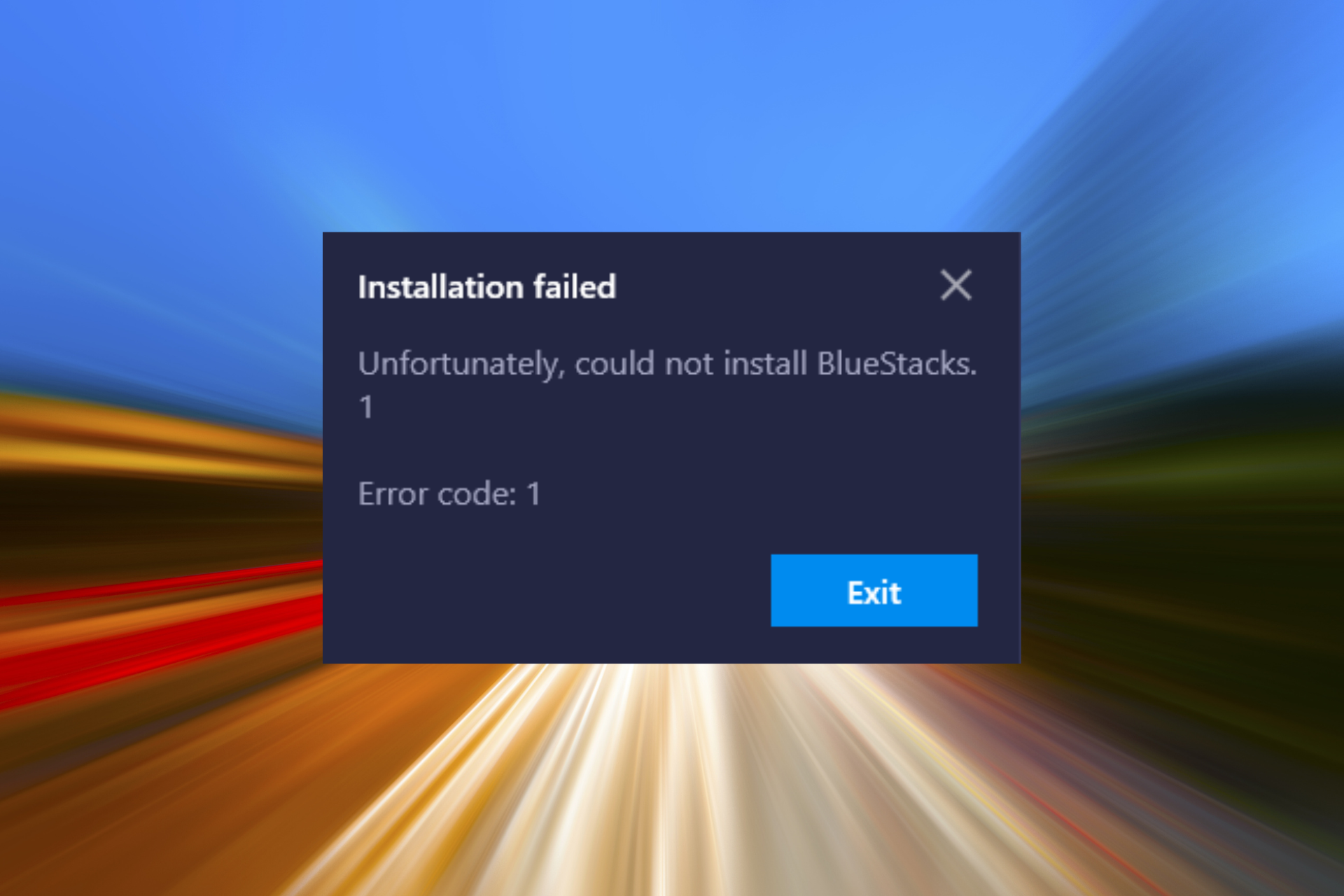
XINSTALL BY CLICKING THE DOWNLOAD FILE
This software will repair common computer errors, protect you from file loss, malware, hardware failure and optimize your PC for maximum performance. Fix PC issues and remove viruses now in 3 easy steps:
- Download Restoro PC Repair Tool that comes with Patented Technologies (patent available here).
- Click Start Scan to find Windows issues that could be causing PC problems.
- Click Repair All to fix issues affecting your computer’s security and performance
- Restoro has been downloaded by 0 readers this month.
BlueStacks is one of the best emulators for Windows and allows users to run apps developed for Android. But many reported that BlueStacks is not installing, a problem that’s affected a large bunch of users.
In many cases, the installer thew the message, There was an error while trying to download BlueStacks. However, the problem is usually easily fixable, and we will walk you through the solutions that work for others.
Why is BlueStacks 5 not installing on my PC?
Here are the most common reasons BlueStacks is not installing properly:
- Compatibility issues – If your PC doesn’t meet the minimum requirements for BlueStacks, it will lead to trouble installing the app.
- Apps conflicting with the installation – Several third-party apps can conflict with the installation of BlueStacks, and the setup would, as a result, throw errors.
- Critical features not enabled – BlueStacks requires Virtualization support, and if the feature is not enabled, it won’t install.
What can I do if BlueStacks is not installing?
Before we head to the slightly complex solutions when BlueStacks is not installing, let’s first try a few quick ones:
- Make sure your computer fulfills the minimum requirements for BlueStacks. It would be even better if the PC matches the recommended requirements.
- Restart the computer and then try installing BlueStacks.
- Disable any third-party antivirus or other security software installed on the computer. If that works, we recommend you switch to a friendlier antivirus.
- Check your connection and make sure you are suffering from a slow Internet speed.
If none of these work, head to the solutions listed next.
1. Delete the current installer and download a fresh one
- Navigate to the location where the installer is stored, select it, and hit Del.
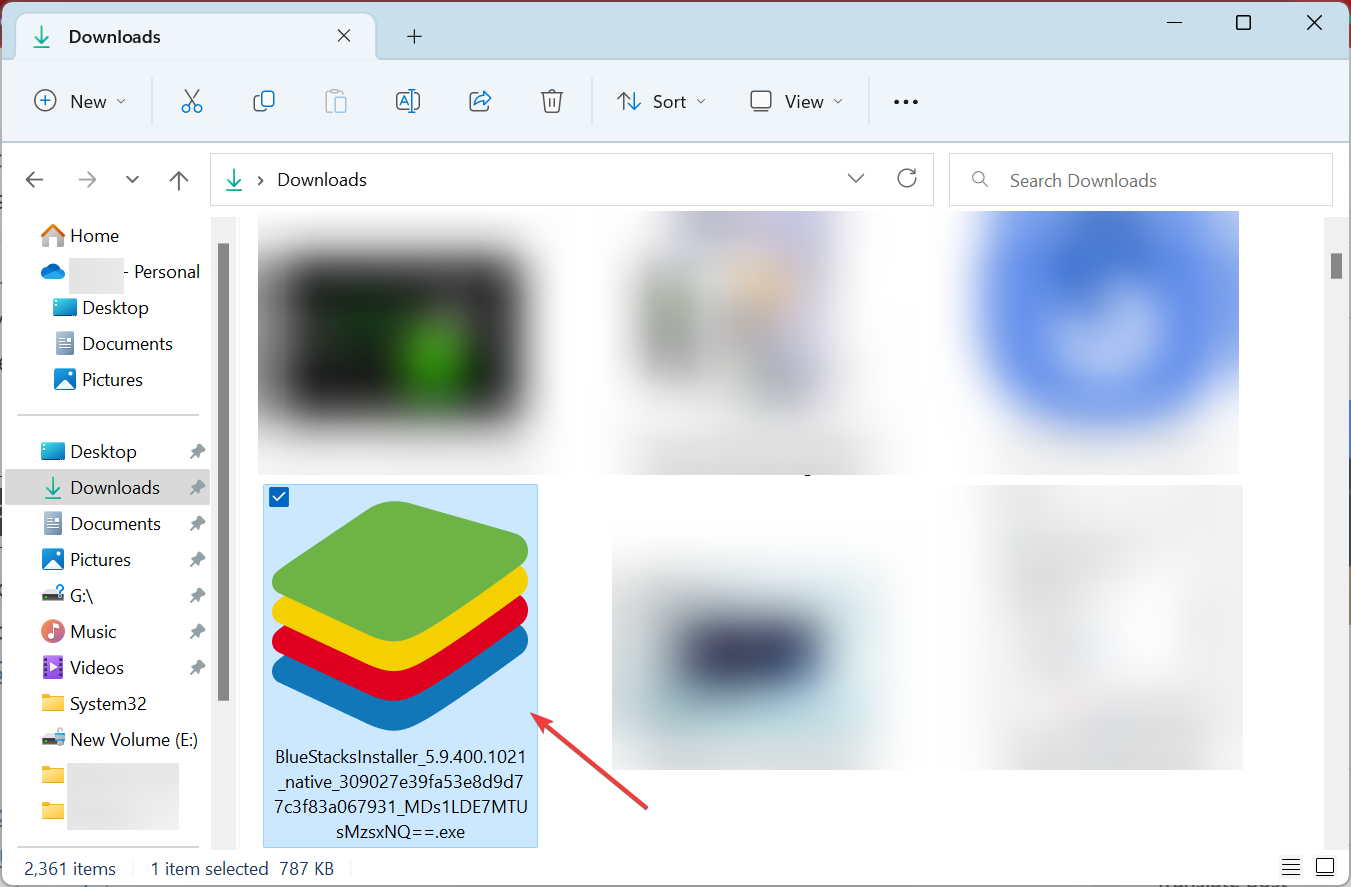
- Choose the appropriate response in case a confirmation prompt pops up.
- Now, go to BlueStacks’ official website, and download the installer.
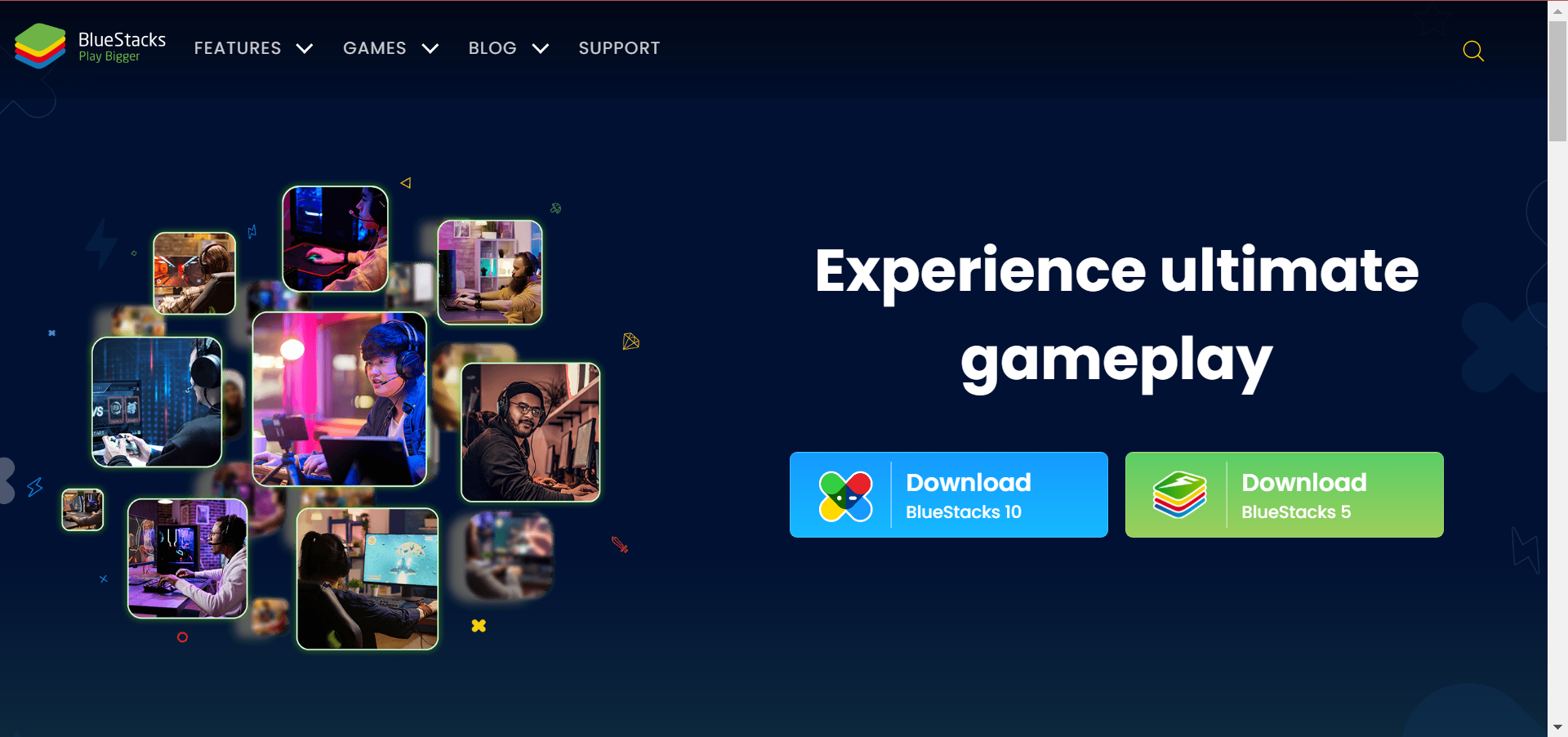
- Once done, launch the setup and proceed with the installation.
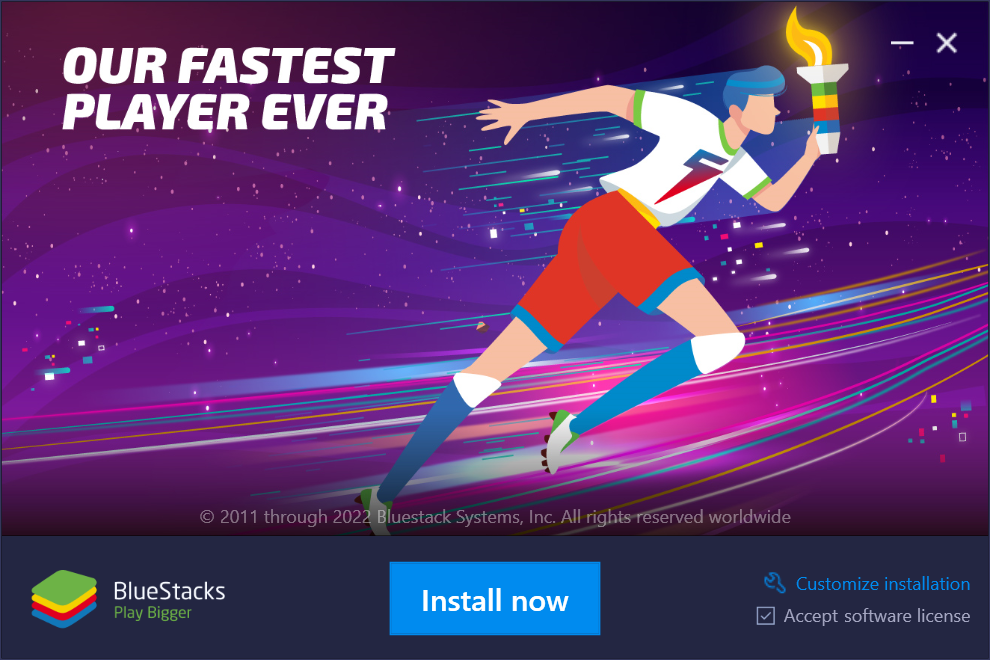
There were cases when the downloaded installer itself was corrupt, and BlueStacks was not installing as a result. Simply clearing the temporary files and getting a new installer should fix things.
2. Try a different emulator

If you’re having issues installing BlueStacks, perhaps a different Android emulator might be a good choice. LDPlayer is a great alternative to BlueStacks since it’s completely optimized for gaming.
With this emulator, you can enjoy in Android games with your keyboard and mouse. The software supports multitasking, so you can have multiple games open at the same time.
There’s also multi-instance sync, allowing you to control multiple games simultaneously. Of course, the software offers a great FPS and lag-free experience, so you can enjoy in gaming without stuttering.
Some PC issues are hard to tackle, especially when it comes to corrupted repositories or missing Windows files. If you are having troubles fixing an error, your system may be partially broken.
We recommend installing Restoro, a tool that will scan your machine and identify what the fault is.
Click here to download and start repairing.
LDPlayer is a great Android emulator, and if you’re having issues with BlueStacks, be sure to try it out.
Other great features:
- Simple to use
- Support for keyboard and mouse
- A wide array of supported games and apps
- Support for macros
- Multitasking support
⇒ Get LDPlayer
3. Get the offline installer
- Download the BlueStacks’ offline installer.
- Navigate to the location the installer is downloaded, type cmd in the address bar, and then hit Enter.
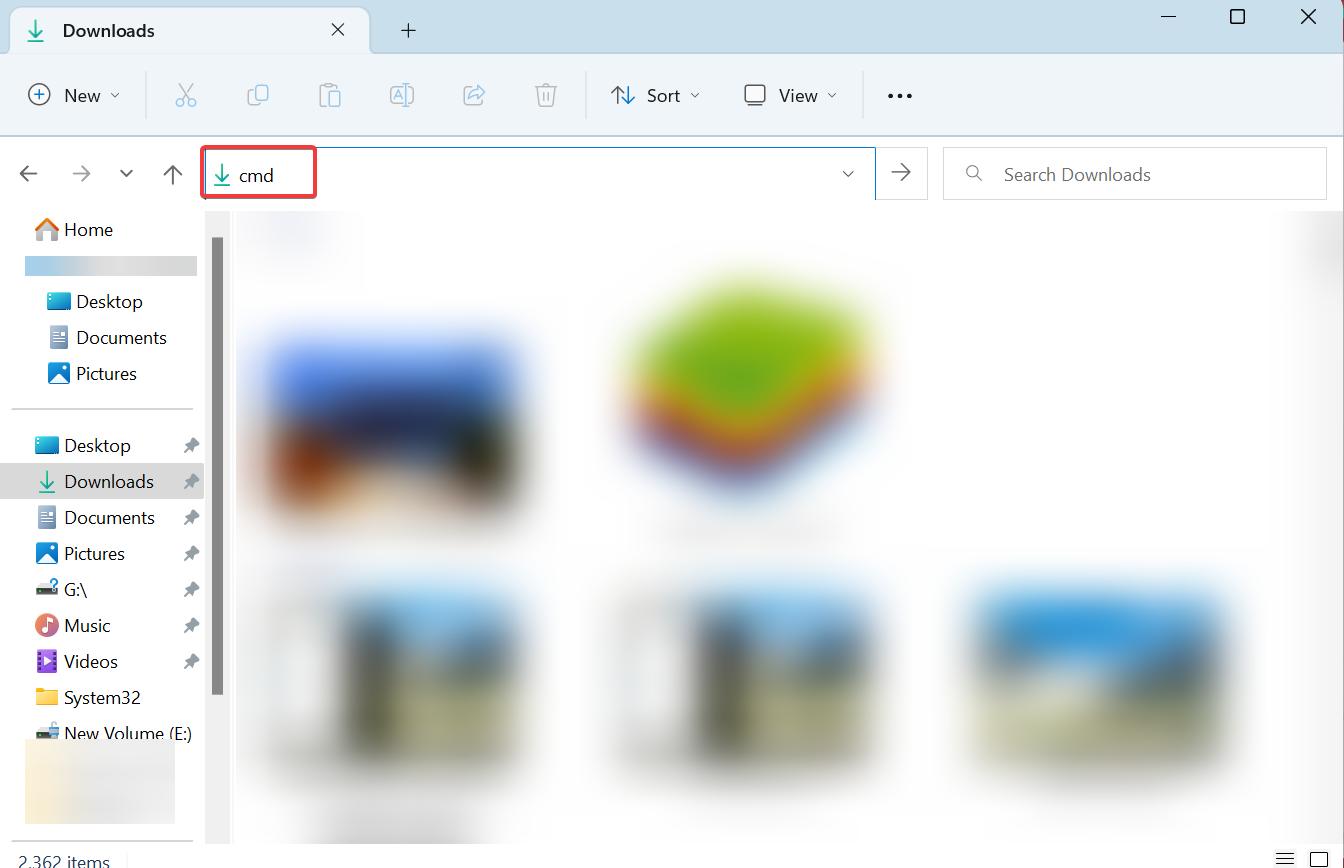
- Now, paste either of the two commands to get the relevant version of BlueStacks and hit Enter:
- Nougat –
BlueStacksFullInstaller_5.9.410.1001_amd64_native.exe --defaultImageName Nougat64 --imageToLaunch Nougat64 --defaultImageName Nougat64 --imageToLaunch Nougat64 - Pie –
BlueStacksFullInstaller_5.9.410.1001_amd64_native.exe --defaultImageName Nougat64 --imageToLaunch Nougat64 --defaultImageName Pie64 --imageToLaunch Pie64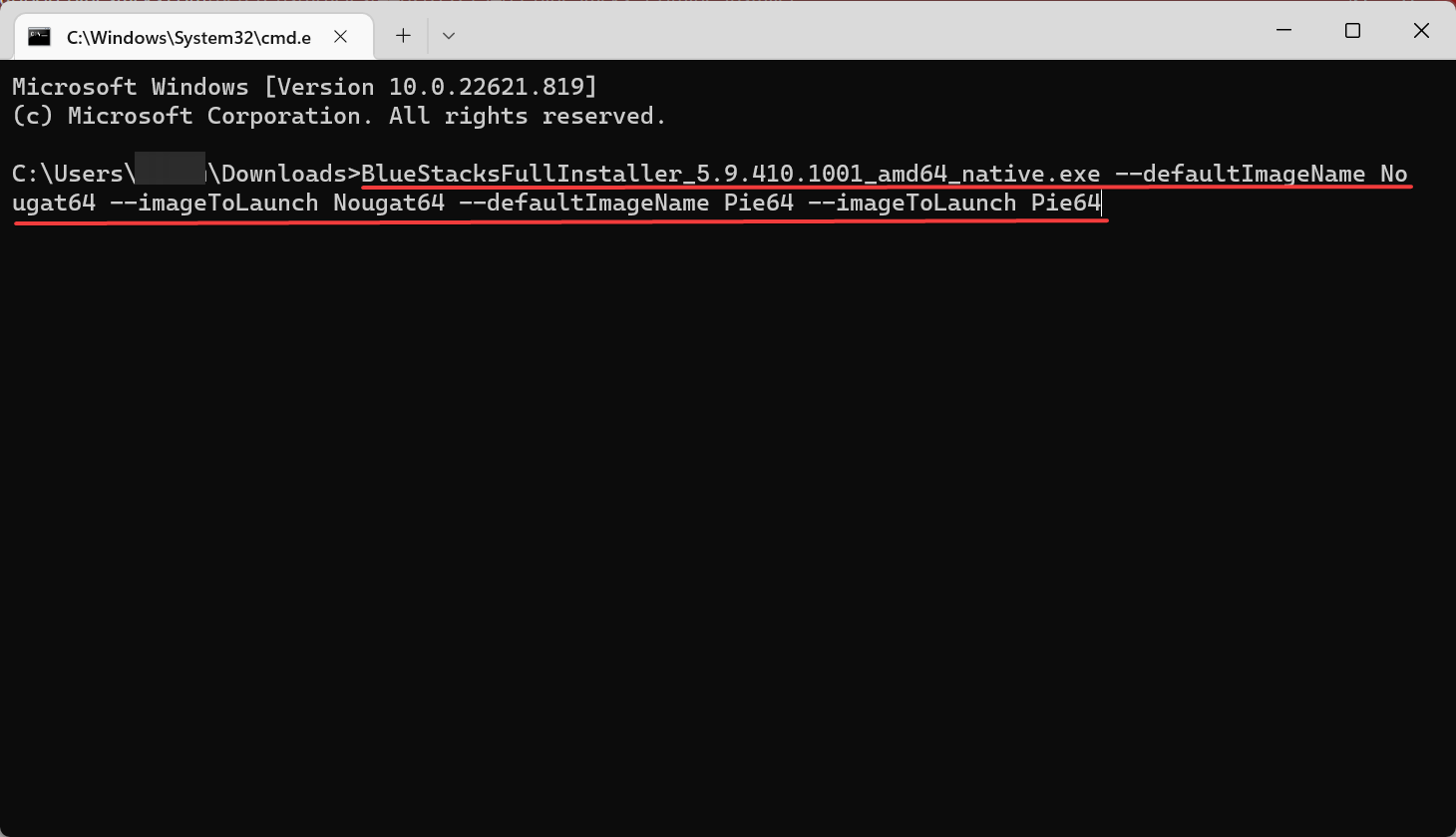
- Nougat –
- Once done, wait for the installation to complete.
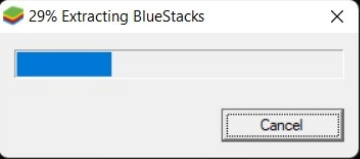
4. Use the dedicated uninstaller
- Download the BlueStacks Cleaner tool.
- Now, press Windows + R to open Run, type %temp% in the text field, and hit Enter.
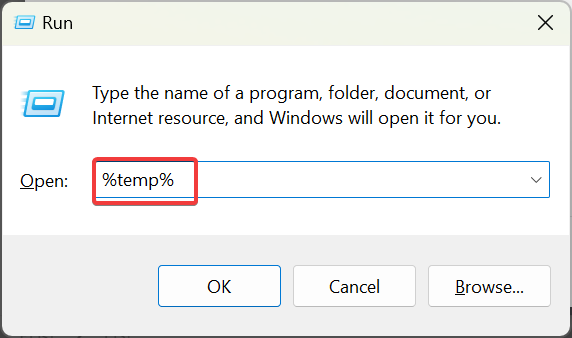
- Press Ctrl + A to select all the files here, and then hit Del.
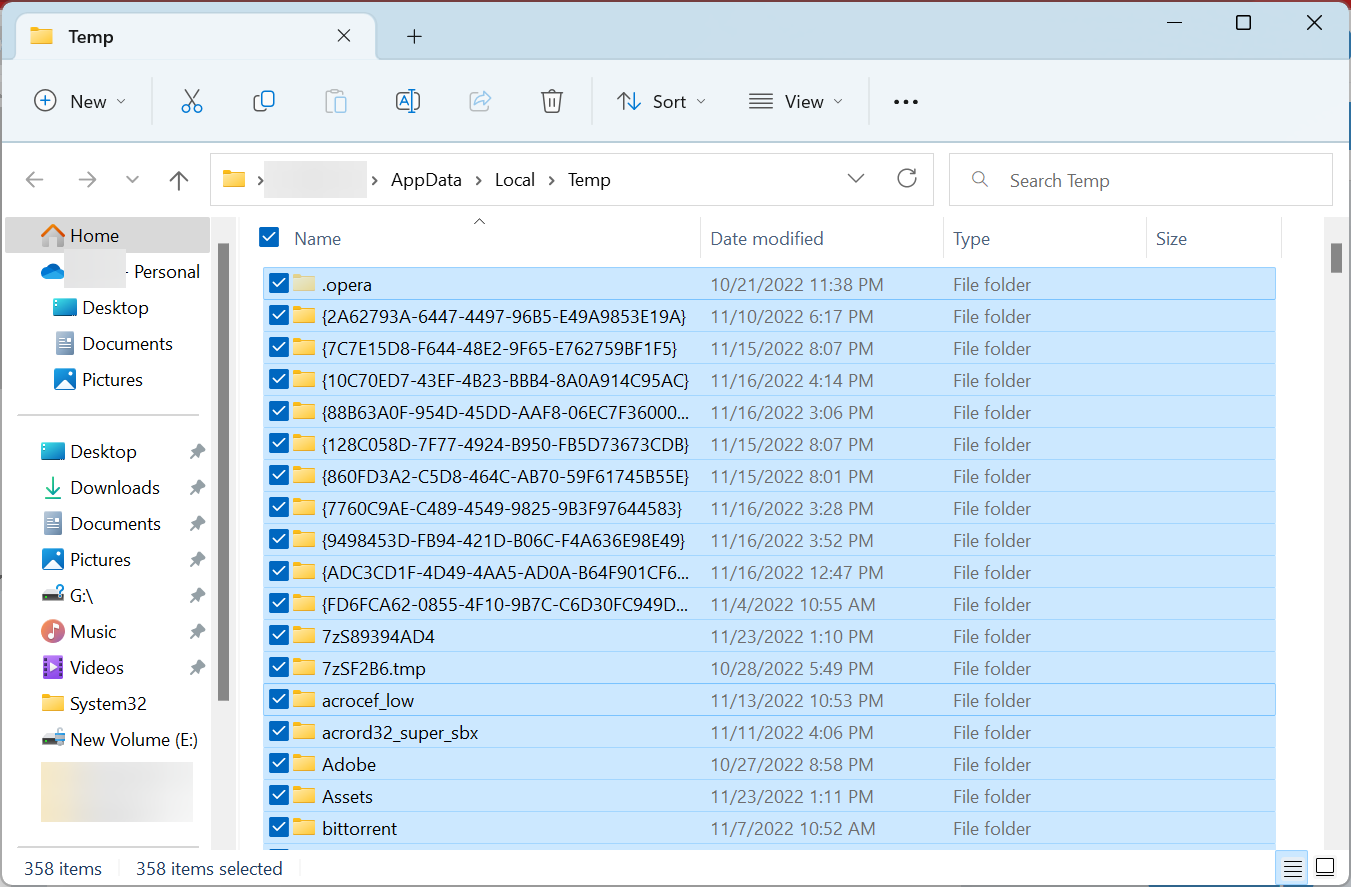
- Now, launch the BlueStacks Cleaner tool that you downloaded.

- Click Yes in case a UAC prompt appears.
- Once you see the Process has been finished message, get the BlueStacks installer from the official website, and try installing it.
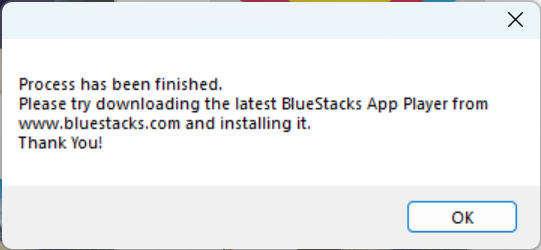
This method works when BlueStacks claims that a version of it is already present on the computer and is subsequently not installing when you try. Alternatively, you could use a third-party uninstaller tool for the job.
- Werfault.exe Error on Windows 10: How to Fix & Main Causes
- USB Device Descriptor Failure on Windows: How to Fix & Cause
5. Run the installer in compatibility mode
- Navigate to the folder where the BlueStacks installer is stored, right-click on it, and select Properties.
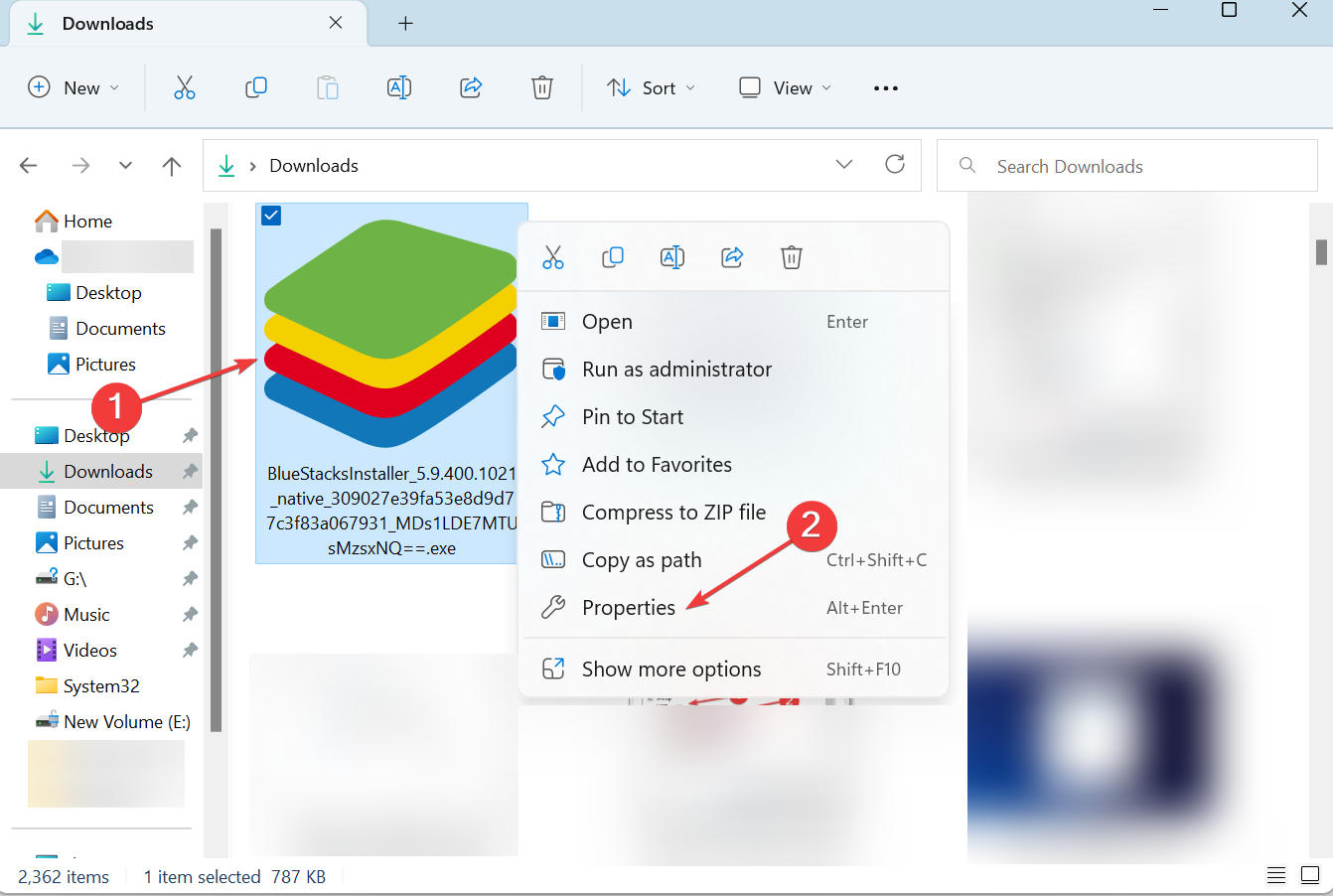
- Navigate to the Compatibility tab, tick the checkbox for Run this program in compatibility mode for, choose an earlier iteration of Windows from the dropdown menu, and click on OK to save the changes.
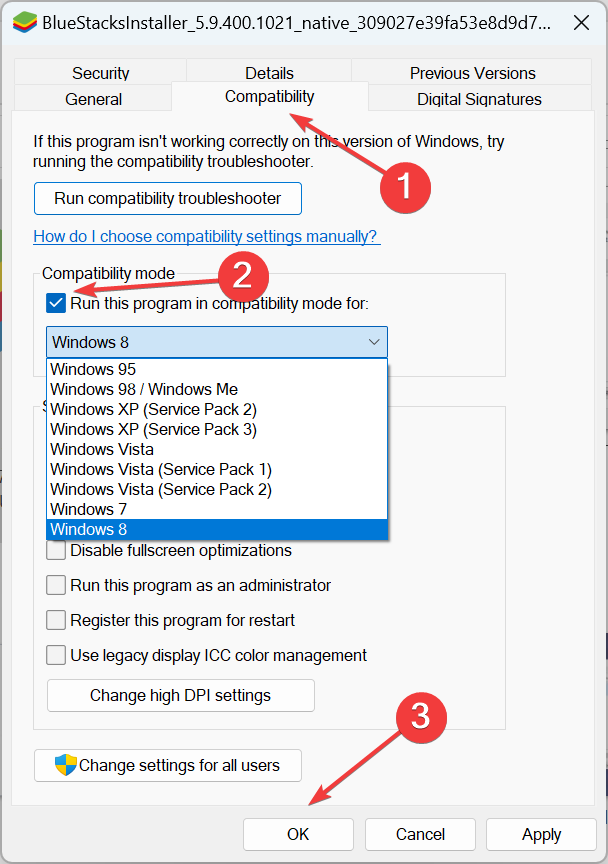
- Now, try running the setup and installing BlueStacks.
Running the installer in compatibility mode can fix things when BlueStacks is not working or installing in Windows.
6. Update the graphics driver
- Press Windows + R to open Run, type devmgmt.msc, and then hit Enter.
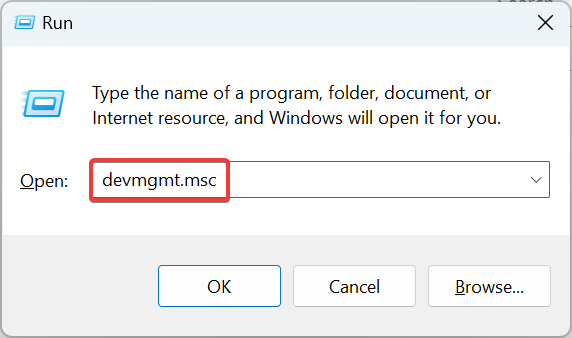
- Expand Display adapters, right-click on the graphics adapter, and select Update driver.
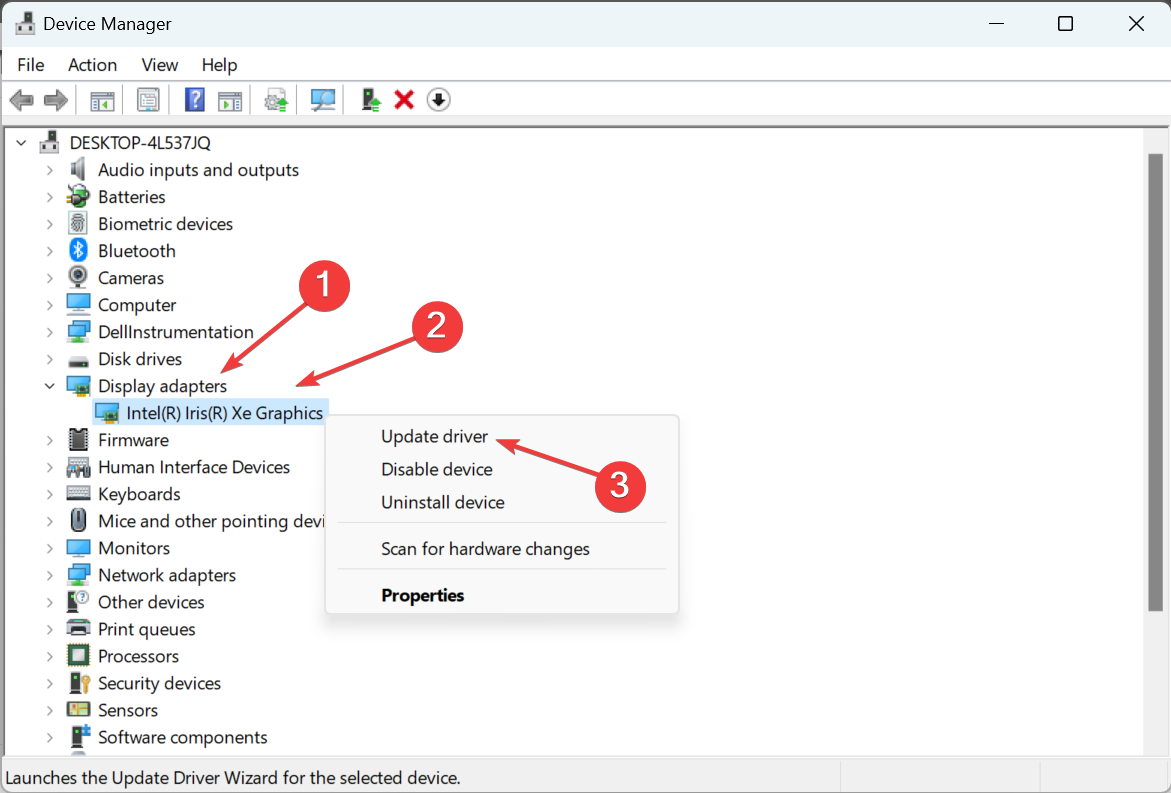
- Click on Search automatically for drivers and wait for Windows to install the best available one on the PC.
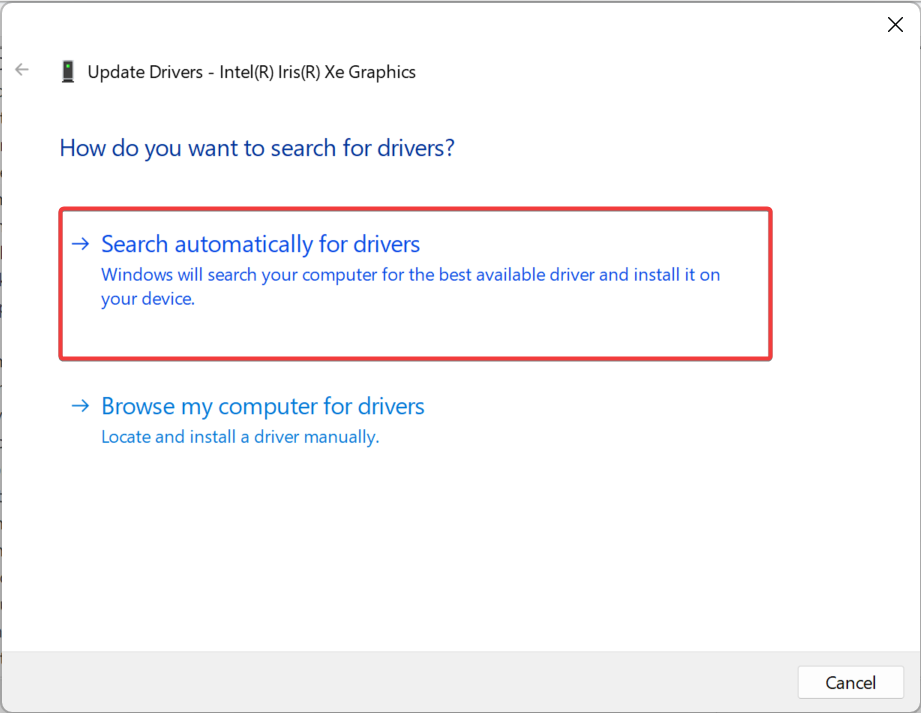
In many cases, updating the graphics driver did the trick when BlueStacks was not installing in Windows. Sometimes, Windows won’t be able to find a better version, and that’s when manually updating the driver comes into the picture.
Alternatively, you can use driver updater software and seamlessly update all the drivers in one go!
⇒ Get DriverFix
By now, the problem should be resolved, and BlueStacks up and running the way it should. Though some users reported that BlueStacks is stuck on loading, that, too, is easily fixable.
If you have any queries or fixed things using a different solution, drop them in the comments section below.
![]()
Newsletter
Every solution here is recommended by BlueStacks
by Milan Stanojevic
Milan has been enthusiastic about technology ever since his childhood days, and this led him to take interest in all PC-related technologies. He’s a PC enthusiast and he… read more
Updated on November 23, 2022
Reviewed by
Alex Serban

After moving away from the corporate work-style, Alex has found rewards in a lifestyle of constant analysis, team coordination and pestering his colleagues. Holding an MCSA Windows Server… read more
- BlueStacks is a popular emulator but many reported that it’s not installing and throwing errors.
- In most cases, it’s a corrupt installer, conflicting apps, or the temporary files to blame.
- To fix things, run the installer in compatibility mode or use the dedicated uninstaller, amongst other solutions.
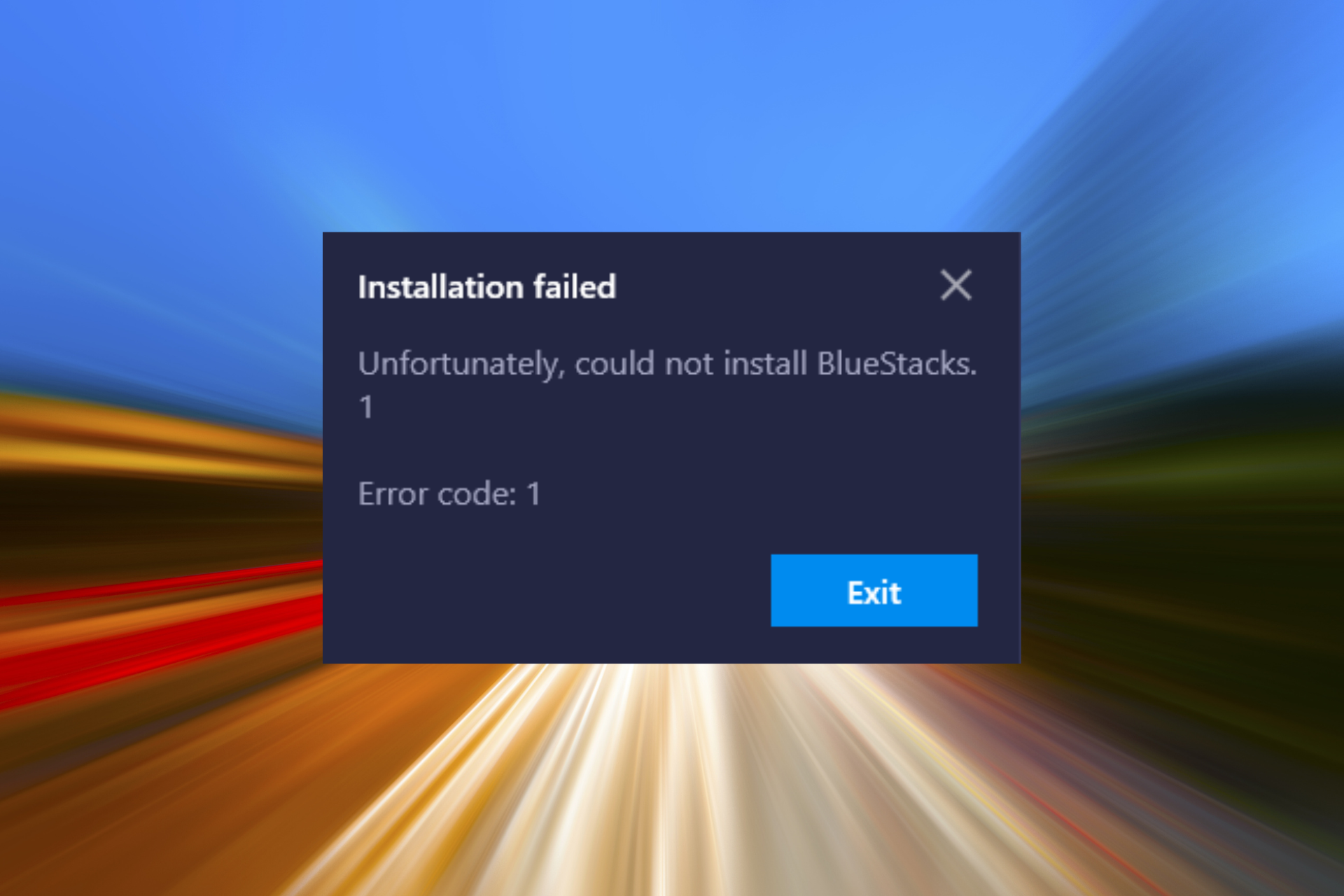
XINSTALL BY CLICKING THE DOWNLOAD FILE
This software will repair common computer errors, protect you from file loss, malware, hardware failure and optimize your PC for maximum performance. Fix PC issues and remove viruses now in 3 easy steps:
- Download Restoro PC Repair Tool that comes with Patented Technologies (patent available here).
- Click Start Scan to find Windows issues that could be causing PC problems.
- Click Repair All to fix issues affecting your computer’s security and performance
- Restoro has been downloaded by 0 readers this month.
BlueStacks is one of the best emulators for Windows and allows users to run apps developed for Android. But many reported that BlueStacks is not installing, a problem that’s affected a large bunch of users.
In many cases, the installer thew the message, There was an error while trying to download BlueStacks. However, the problem is usually easily fixable, and we will walk you through the solutions that work for others.
Why is BlueStacks 5 not installing on my PC?
Here are the most common reasons BlueStacks is not installing properly:
- Compatibility issues – If your PC doesn’t meet the minimum requirements for BlueStacks, it will lead to trouble installing the app.
- Apps conflicting with the installation – Several third-party apps can conflict with the installation of BlueStacks, and the setup would, as a result, throw errors.
- Critical features not enabled – BlueStacks requires Virtualization support, and if the feature is not enabled, it won’t install.
What can I do if BlueStacks is not installing?
Before we head to the slightly complex solutions when BlueStacks is not installing, let’s first try a few quick ones:
- Make sure your computer fulfills the minimum requirements for BlueStacks. It would be even better if the PC matches the recommended requirements.
- Restart the computer and then try installing BlueStacks.
- Disable any third-party antivirus or other security software installed on the computer. If that works, we recommend you switch to a friendlier antivirus.
- Check your connection and make sure you are suffering from a slow Internet speed.
If none of these work, head to the solutions listed next.
1. Delete the current installer and download a fresh one
- Navigate to the location where the installer is stored, select it, and hit Del.
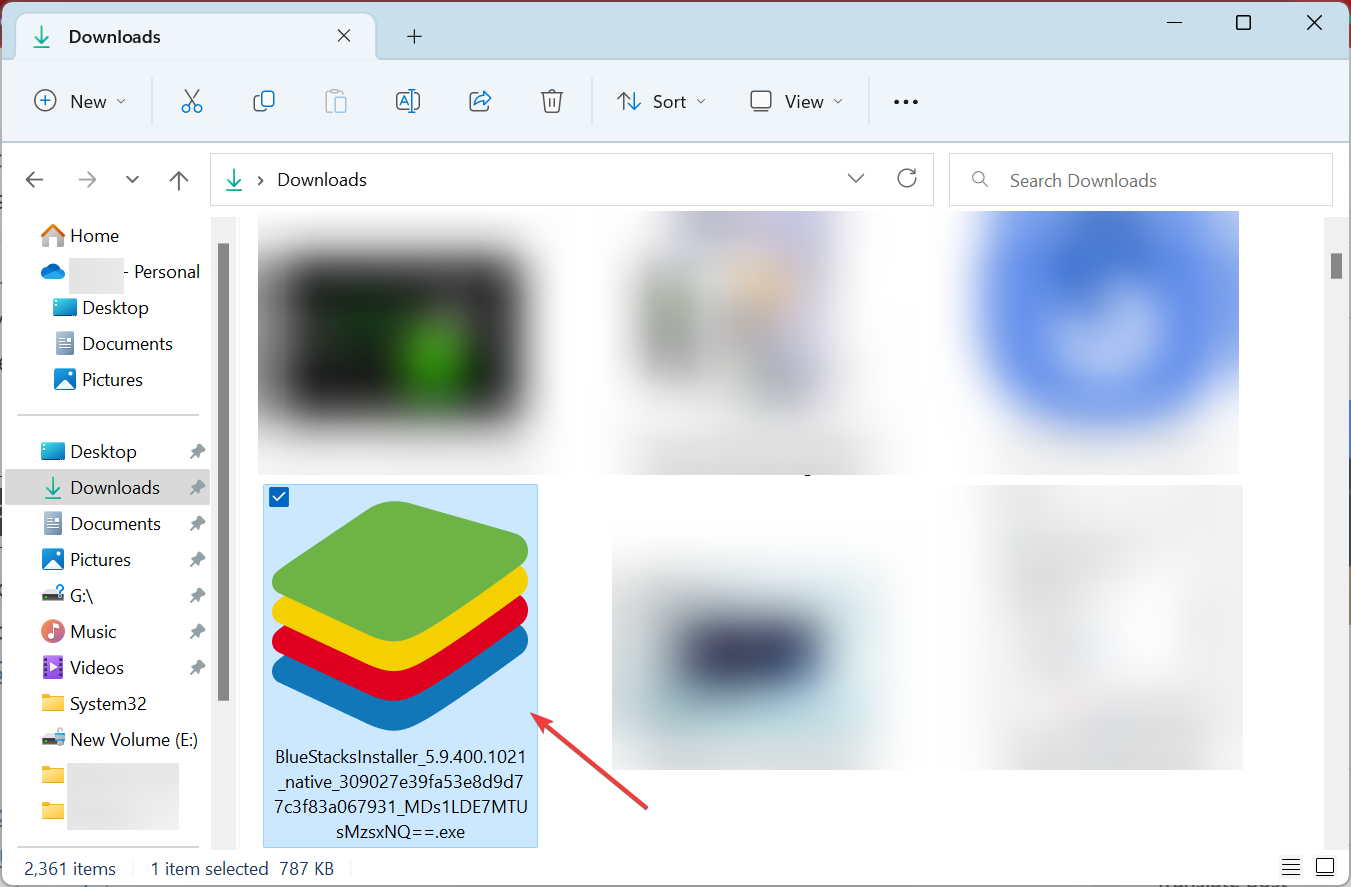
- Choose the appropriate response in case a confirmation prompt pops up.
- Now, go to BlueStacks’ official website, and download the installer.
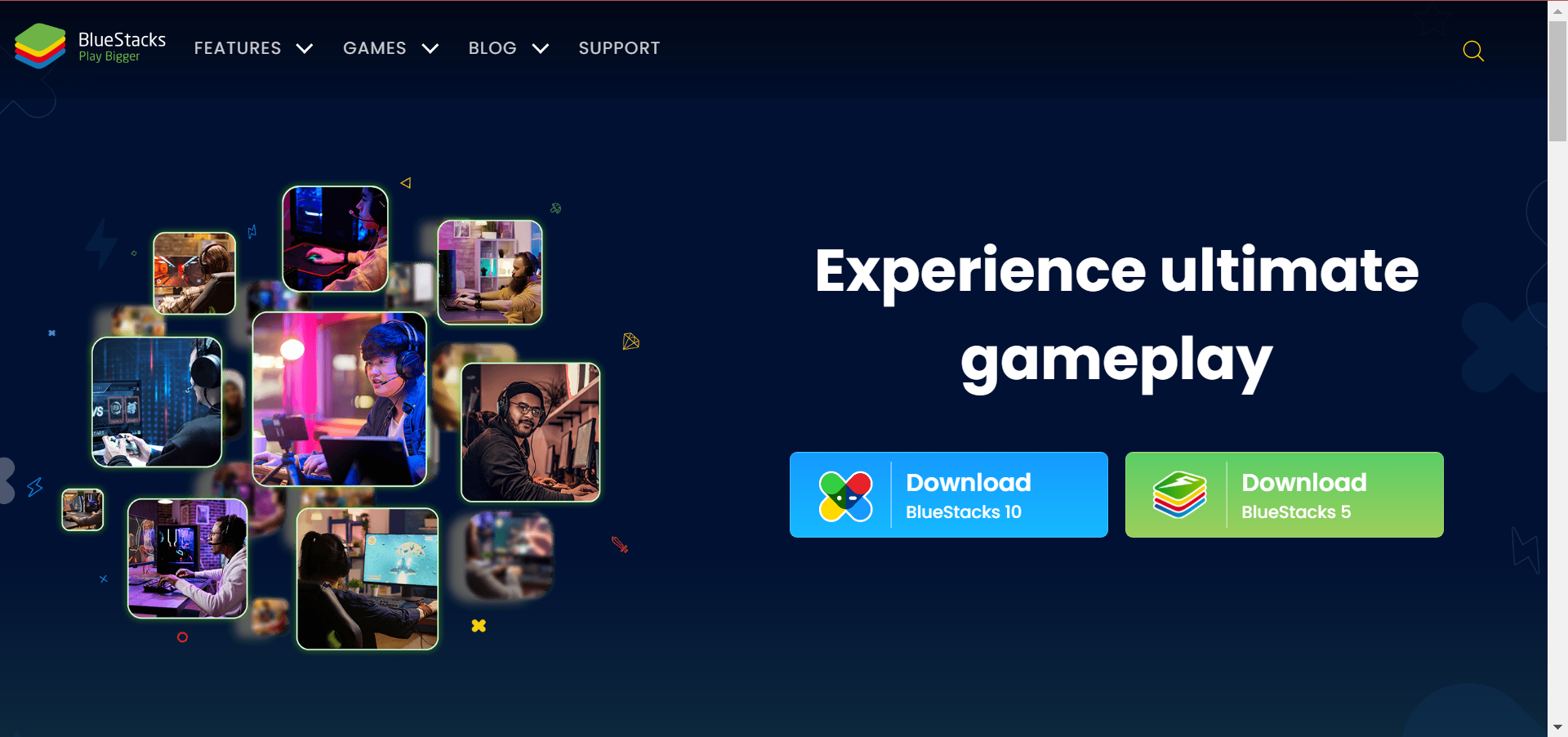
- Once done, launch the setup and proceed with the installation.
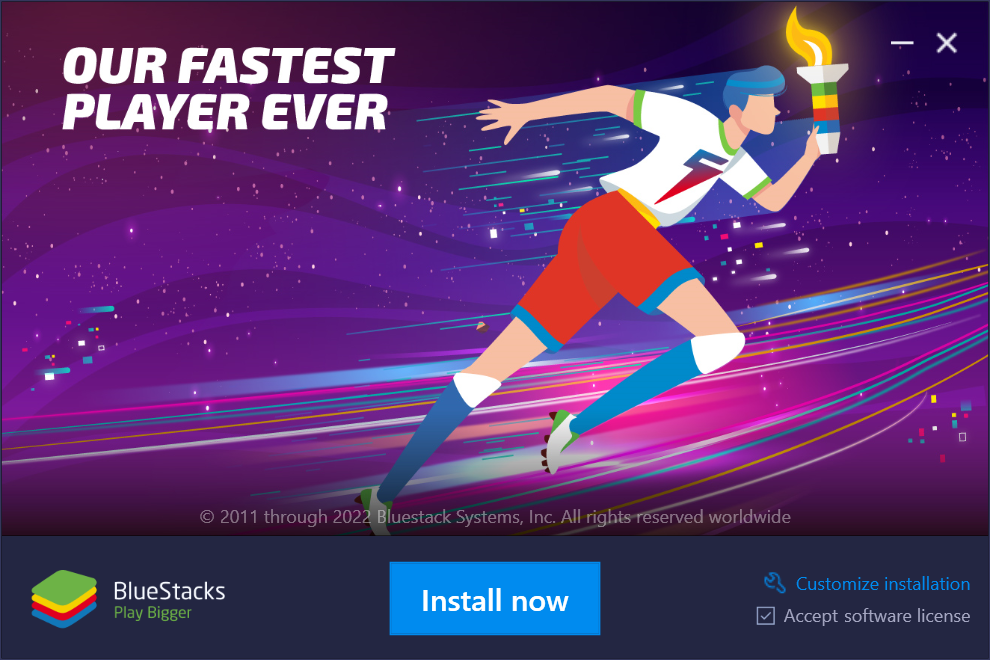
There were cases when the downloaded installer itself was corrupt, and BlueStacks was not installing as a result. Simply clearing the temporary files and getting a new installer should fix things.
2. Try a different emulator

If you’re having issues installing BlueStacks, perhaps a different Android emulator might be a good choice. LDPlayer is a great alternative to BlueStacks since it’s completely optimized for gaming.
With this emulator, you can enjoy in Android games with your keyboard and mouse. The software supports multitasking, so you can have multiple games open at the same time.
There’s also multi-instance sync, allowing you to control multiple games simultaneously. Of course, the software offers a great FPS and lag-free experience, so you can enjoy in gaming without stuttering.
Some PC issues are hard to tackle, especially when it comes to corrupted repositories or missing Windows files. If you are having troubles fixing an error, your system may be partially broken.
We recommend installing Restoro, a tool that will scan your machine and identify what the fault is.
Click here to download and start repairing.
LDPlayer is a great Android emulator, and if you’re having issues with BlueStacks, be sure to try it out.
Other great features:
- Simple to use
- Support for keyboard and mouse
- A wide array of supported games and apps
- Support for macros
- Multitasking support
⇒ Get LDPlayer
3. Get the offline installer
- Download the BlueStacks’ offline installer.
- Navigate to the location the installer is downloaded, type cmd in the address bar, and then hit Enter.
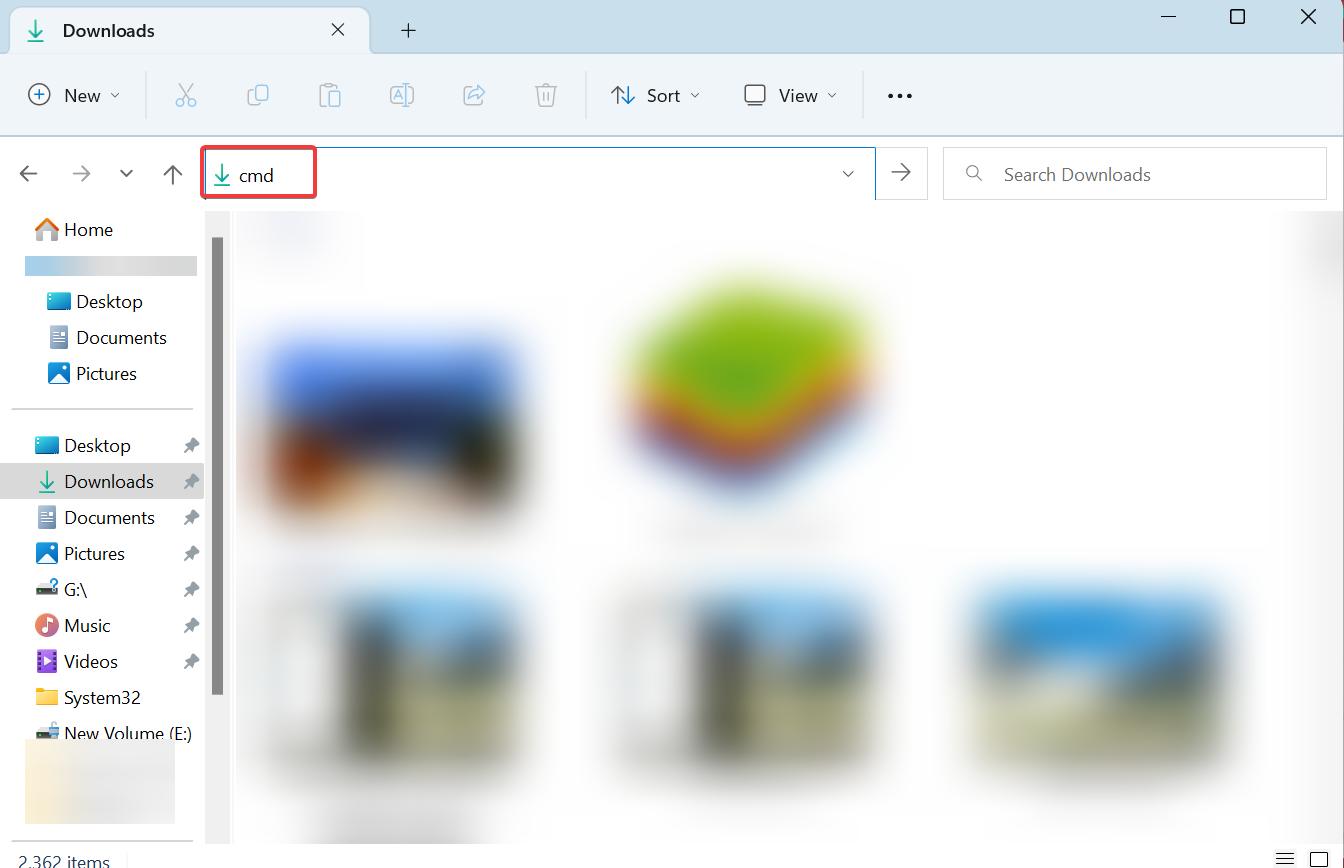
- Now, paste either of the two commands to get the relevant version of BlueStacks and hit Enter:
- Nougat –
BlueStacksFullInstaller_5.9.410.1001_amd64_native.exe --defaultImageName Nougat64 --imageToLaunch Nougat64 --defaultImageName Nougat64 --imageToLaunch Nougat64 - Pie –
BlueStacksFullInstaller_5.9.410.1001_amd64_native.exe --defaultImageName Nougat64 --imageToLaunch Nougat64 --defaultImageName Pie64 --imageToLaunch Pie64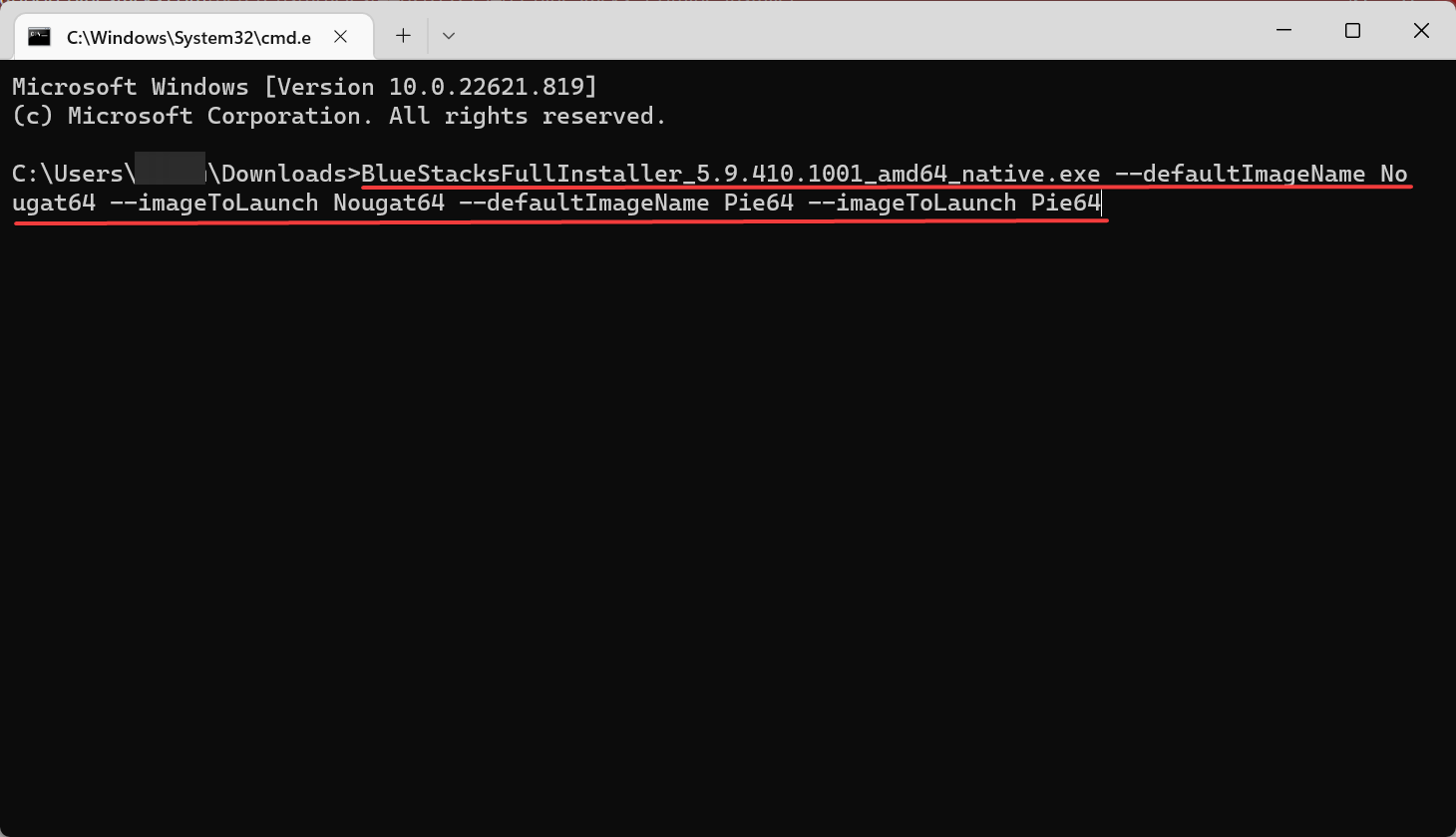
- Nougat –
- Once done, wait for the installation to complete.
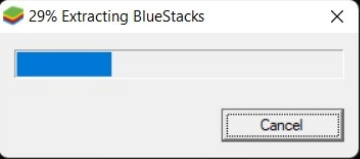
4. Use the dedicated uninstaller
- Download the BlueStacks Cleaner tool.
- Now, press Windows + R to open Run, type %temp% in the text field, and hit Enter.
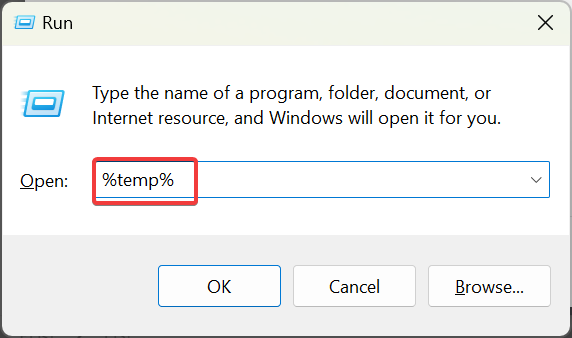
- Press Ctrl + A to select all the files here, and then hit Del.
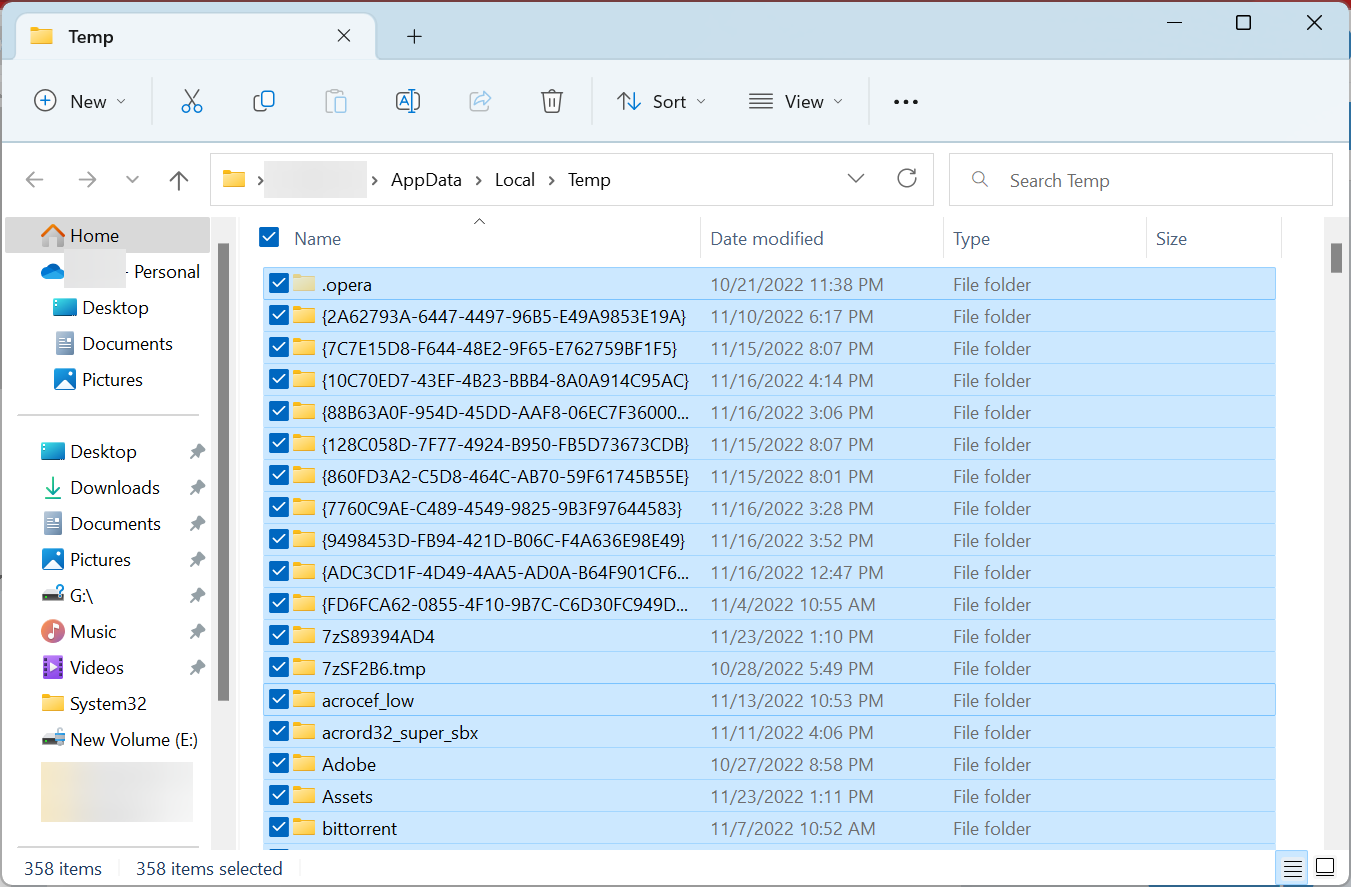
- Now, launch the BlueStacks Cleaner tool that you downloaded.

- Click Yes in case a UAC prompt appears.
- Once you see the Process has been finished message, get the BlueStacks installer from the official website, and try installing it.
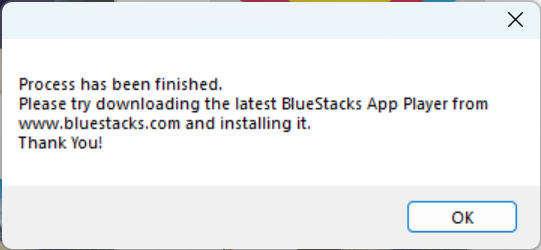
This method works when BlueStacks claims that a version of it is already present on the computer and is subsequently not installing when you try. Alternatively, you could use a third-party uninstaller tool for the job.
- Werfault.exe Error on Windows 10: How to Fix & Main Causes
- USB Device Descriptor Failure on Windows: How to Fix & Cause
- Fix: Windows Could not Find a Driver for your Network Adapter
5. Run the installer in compatibility mode
- Navigate to the folder where the BlueStacks installer is stored, right-click on it, and select Properties.
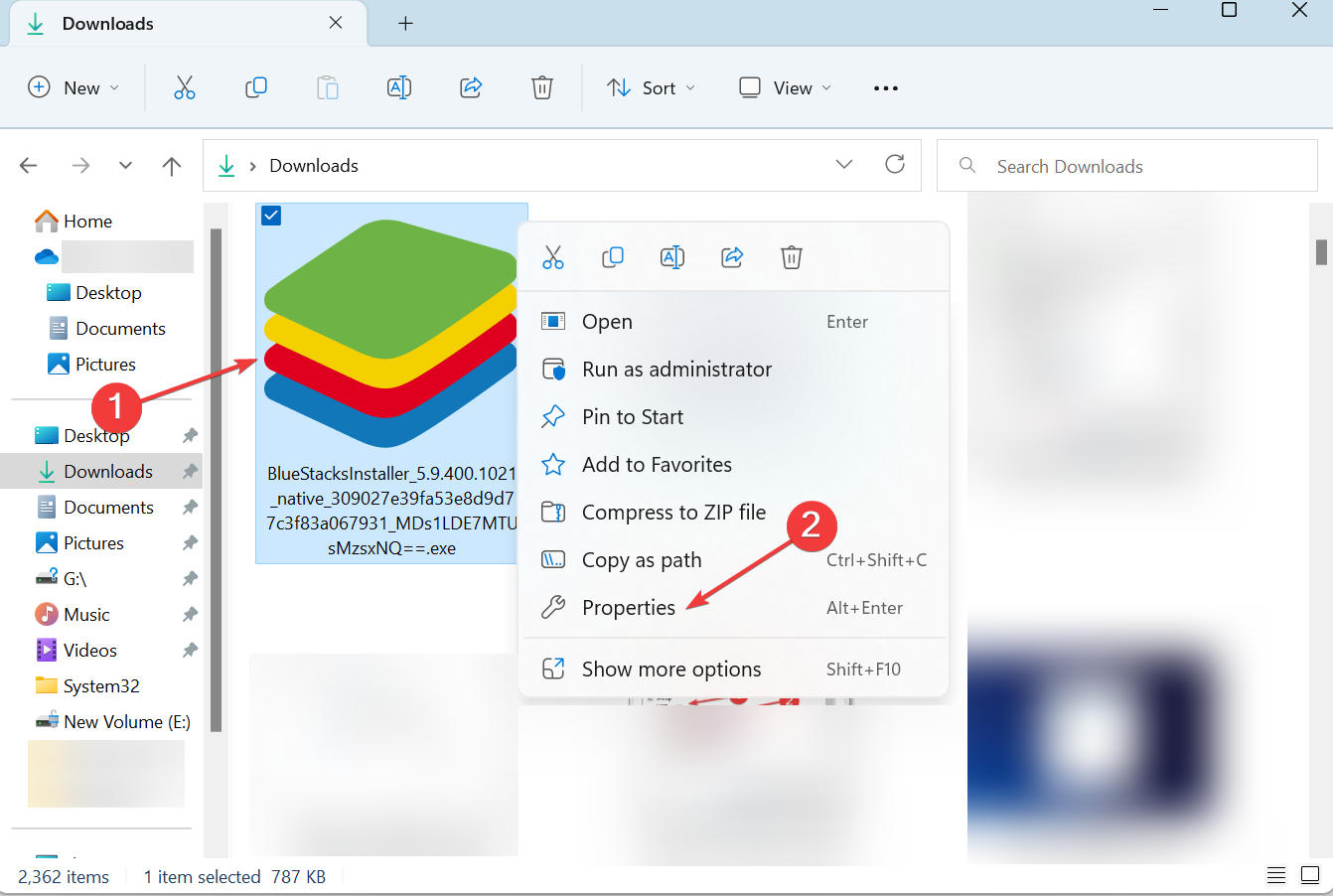
- Navigate to the Compatibility tab, tick the checkbox for Run this program in compatibility mode for, choose an earlier iteration of Windows from the dropdown menu, and click on OK to save the changes.
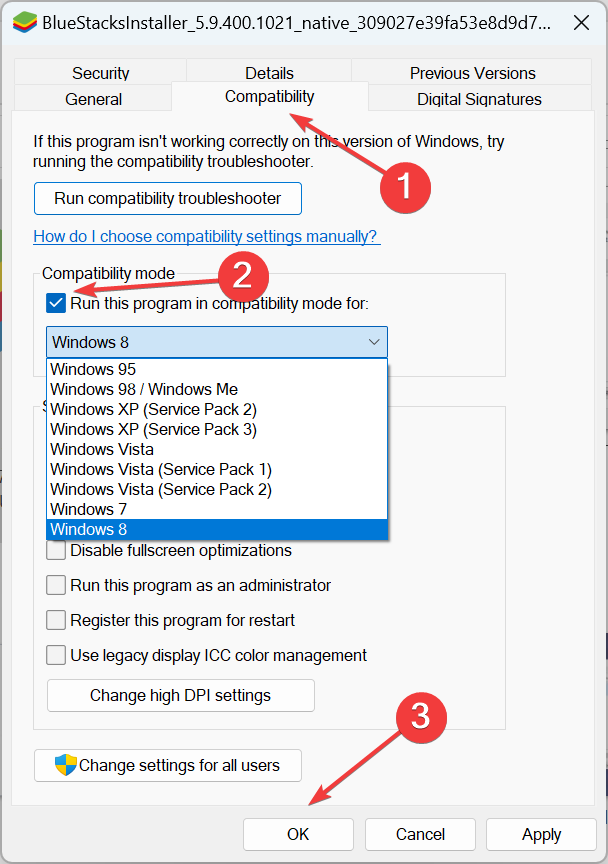
- Now, try running the setup and installing BlueStacks.
Running the installer in compatibility mode can fix things when BlueStacks is not working or installing in Windows.
6. Update the graphics driver
- Press Windows + R to open Run, type devmgmt.msc, and then hit Enter.
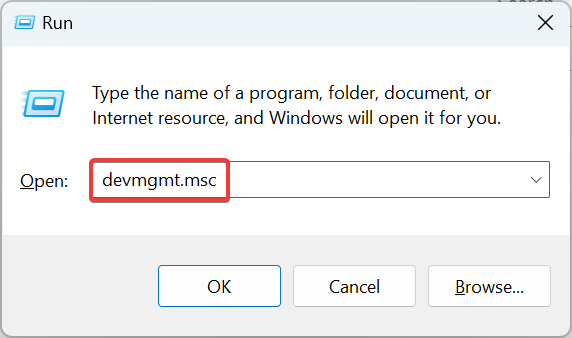
- Expand Display adapters, right-click on the graphics adapter, and select Update driver.
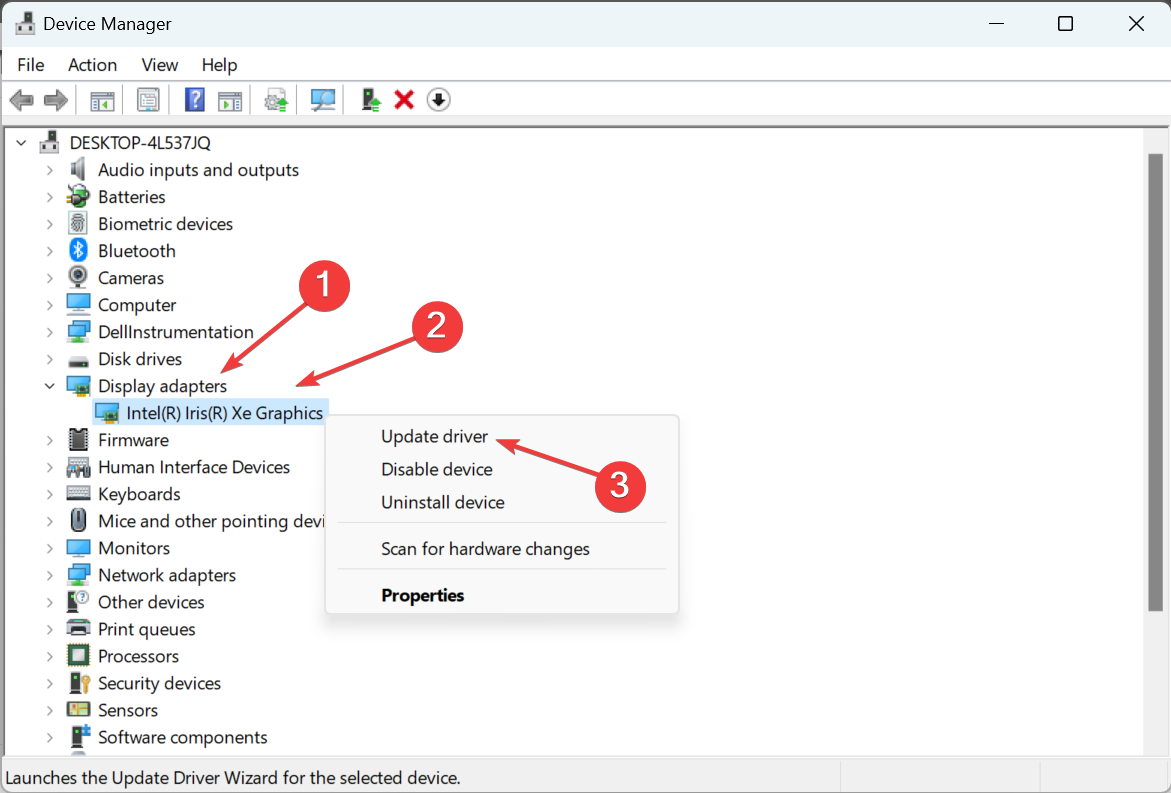
- Click on Search automatically for drivers and wait for Windows to install the best available one on the PC.
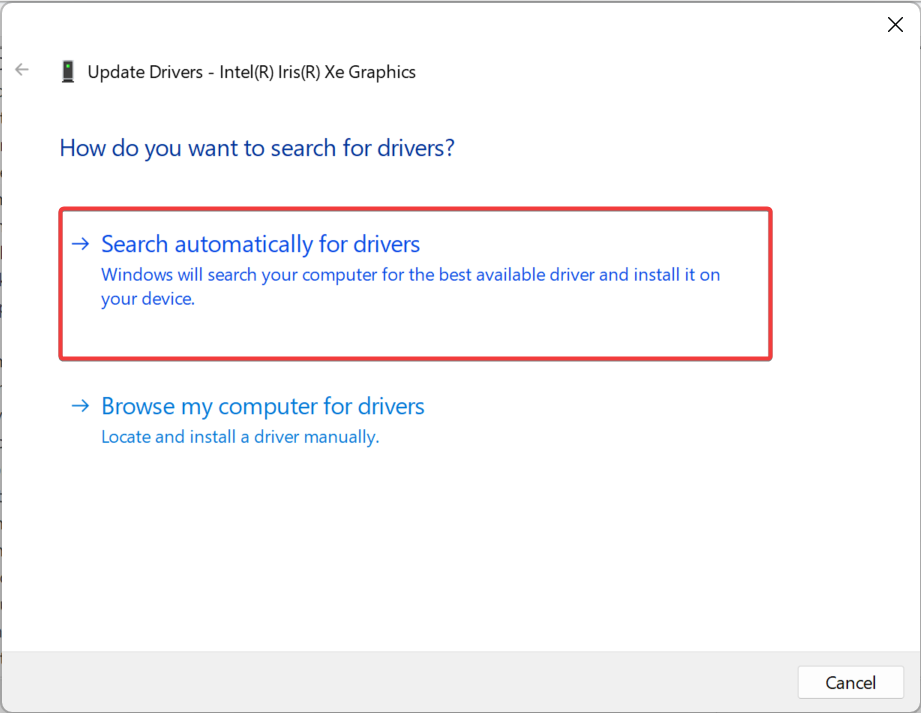
In many cases, updating the graphics driver did the trick when BlueStacks was not installing in Windows. Sometimes, Windows won’t be able to find a better version, and that’s when manually updating the driver comes into the picture.
Alternatively, you can use driver updater software and seamlessly update all the drivers in one go!
⇒ Get DriverFix
By now, the problem should be resolved, and BlueStacks up and running the way it should. Though some users reported that BlueStacks is stuck on loading, that, too, is easily fixable.
If you have any queries or fixed things using a different solution, drop them in the comments section below.
![]()
Newsletter
Зачастую корень проблемы кроется в одной из двух причин. Первая — нельзя открыть сам эмулятор, вторая — невозможно запустить движок виртуализации BlueStacks Android. Для того чтобы понять суть неполадки и корректно избавиться от неё, уделите внимание каждому пункту в нижеприведенной инструкции.
Частые проблемы и пути их решения
- Если эмулятор не устанавливается
- После корректной установки вылетает ошибка запуска
- Установку блокирует антивирус
- Отсутствуют необходимые драйвера
- Ошибка при запуске игры или приложения
- Не запускается движок виртаулизации
- Ошибка 1609
- Ошибка 1064
- Ошибка 1406
BlueStacks не устанавливается?
Если у вас не получается установить BlueStacks, следует проверить конфигурации вашего компьютера. Несоответствие системным требованиям довольно распространенная проблема. В таком случае советуем скачать одну из старых версий софта на официальном сайте производителя. Не забывайте, что во время инсталляции рекомендуется закрыть все остальные ресурсоёмкие программы.
Новые версии BlueStacks должны удовлетворять следующим минимальным требованиям:
- Windows 7, 8, 10, Vista SP2 или Windows XP SP3;
- Центральный процессор Intel или AMD, поддерживающий технологию виртуализации;
- Наличие оперативной памяти от 2 Гб;
- Свободного места на жестком диске от 4 Гб;
- Видеокарта должна поддерживать Open GL 2.0 и выше;
- Обновленные драйвера видеоадаптера, совместимые с Андроид эмулятором;
- Широкополосное подключение к интернету.
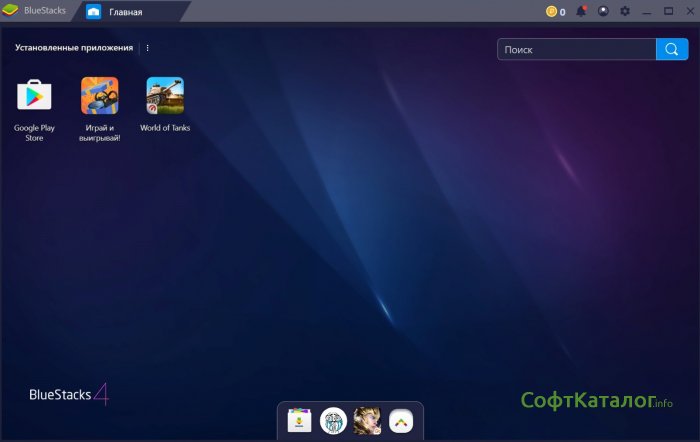
Ошибка запуска после корректной установки
Если при установке BlueStacks никаких проблем не возникало, однако программа не может быть запущена, сделайте следующее:
- Запустите утилиту от имени администратора;
- Откройте диспетчер задач и обратите внимание, не работают ли параллельно прочие приложения, нагружающие оперативную память;
- Завершите такие процессы.
В некоторых случаях, может потребоваться повторная установка эмулятора. Придерживайтесь нижеприведенной инструкции:
- Для начала, деинсталлируйте текущую редакцию программы BlueStacks. Советуем использовать специализированные утилиты (например, IObit Uninstaller), позволяющие полностью удалить софт, а также очистить все записи реестра;
- Перезагрузите ваш ПК или ноутбук;
- Затем необходимо заново скачать и установить последнюю версию BlueStacks на компьютер.

Сбои при подключении к сети
Отсутствие доступа к интернету тоже влияет на работу эмулятора. Из-за неполадок с сетью, вы не сможете войти в аккаунт. В такой ситуации, следует проверить подключение ПК к сети Всемирной паутины. Кликните правой кнопкой мыши по иконке сетевого соединения и выберите Диагностика неполадок. Также ошибки BlueStacks с подключением могут возникать в связи с блокировкой антивирусом. Способ обхода данной проблемы рассмотрен в следующем пункте нашей статьи.
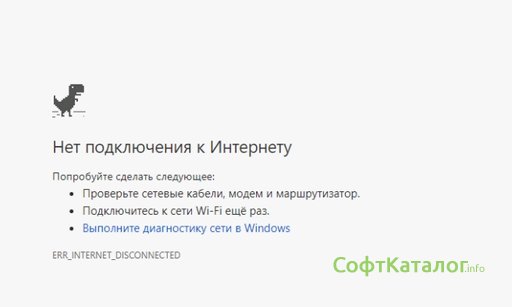
Антивирус блокирует работу программы
В большинстве случаев, антивирусные утилиты редко конфликтуют с БлюСтакс. Если же у вас возникают проблемы, решение кроется в простом добавлении программного обеспечения в список исключений антивируса (показано на скриншоте).
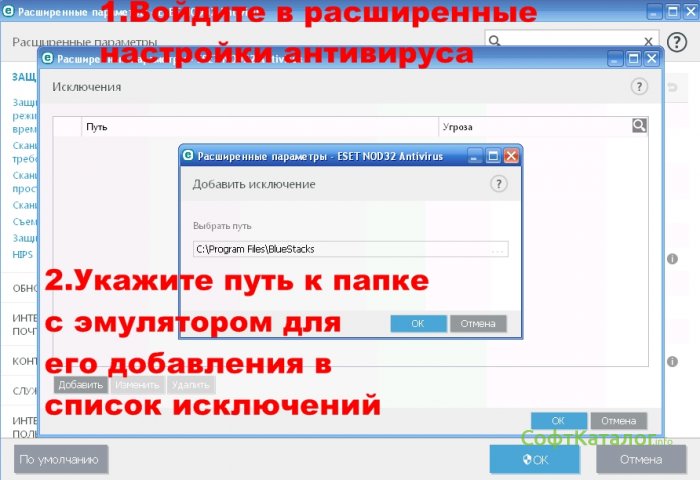
Отсутствие необходимых драйверов
Для проверки наличия и состояния драйверов, откройте раздел «Диспетчер устройств» и посетите вкладку «Видеоадаптеры», кликните по ней и посмотрите, присутствует ли необходимое оборудование. Если же перед вами находится только вопросительный знак, значит система не может обнаружить соответствующий драйвер. В таком случае понадобится обновить драйвера видеокарты и желательно загружать их с сайта производителя вашей карты.
Ещё вы сможете воспользоваться специальным софтом для поиска и обновления драйверов, например: Driver Booster. Откройте главное меню программы и нажмите клавишу «Пуск». После завершения сканирования, появится окно со всей требуемой информацией, в том числе о состоянии оборудования. Не забывайте предварительно сделать резервную копию ПО, что пригодится на случай экстренного отката драйверов.
Стоит отметить, что эмулятор работает только с включенной технологией виртуализации. Если она была отключена, вам следует включить аппаратную виртуализацию. На официальном сайте разработчика, имеется подробная инструкция для каждой версии Windows ОС.
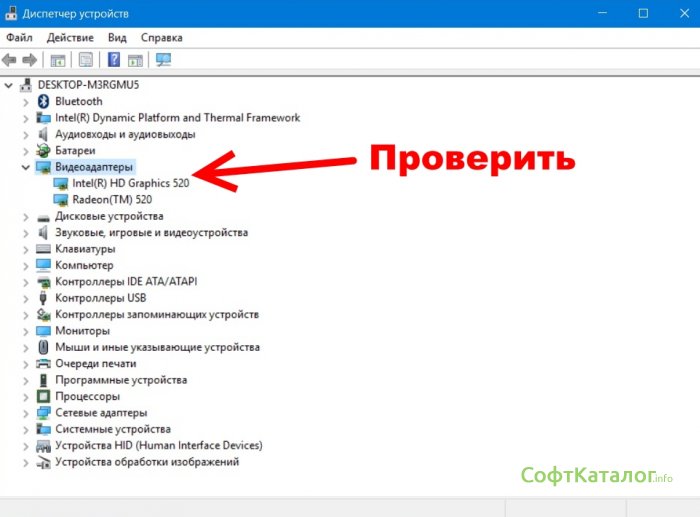
Не запускается определенная игра или приложение
Нередко пользователи сталкиваются с такими ситуациями, когда сам эмулятор открывается, но не может запускать игры. Дело в том, что Android приложение может требовать кэш, который мог быть распакован не в ту директорию. В данном случае, необходимо распаковать его в директорию: sd-card/andoid/data (для групп файлов) или sd-card/andoid/obb (для отдельных файлов в формате .obb).
Для большего удобства, загрузите с Play-маркета файловый менеджер (к примеру: ES Проводник). Удалите андроид игру, которая не открывается, затем скачайте её заново и проверьте, разместила ли она кэш в соответствующей папке.
Также приложения не запускаются и в связи со следующими причинами:
- Нехватка ресурсов. Зайдите в настройки БлюСтакс, расположенные в верхней правой части интерфейса. Войдите в пункт «Движок» и попробуйте повысить доступный объем ОЗУ и число процессорных ядер.
- Неполадки с совместимостью типа графики. В том же разделе «Движок» поменяйте режим с OpenGL на DirectX (либо наоборот).
- Если проблемы возникли после обновления драйверов, используйте функцию отката до предыдущей версии (штатными средствами Виндовс или при помощи Driver Booster либо подобных ей утилит).
- Возможны ошибки при установке необходимых параметров экрана, войдите в настройки дисплея и измените их на более низкие.
- Ещё вы можете задать вопрос в службу поддержки BluesTacks Android Service, которая постарается решить проблему в кратчайшие сроки. Войдите в настройки, нажмите «Помощь», спуститесь в самый низ страницы и кликните по пункту «Поддержка БлюСтакс».
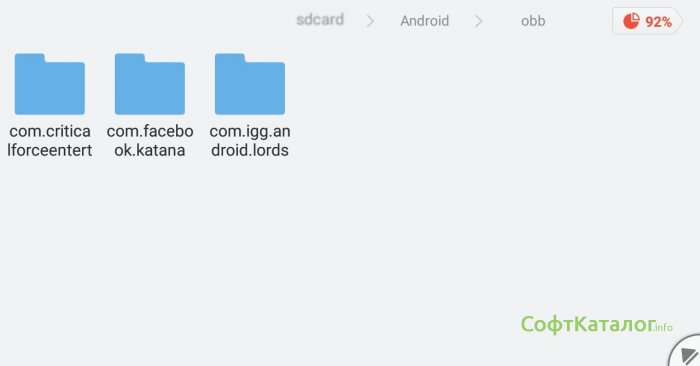
Если не запускается движок виртуализации и BlueStacks не работает
Если на ПК установлена последняя версия эмулятора, пользователи могут сталкиваться со следующей ошибкой BlueStacks: «невозможно запустить движок виртуализации». Исправить проблему можно несколькими способами:
- Попробуйте перезагрузить компьютер.
- Проверьте удовлетворяет ли минимальным системным требованиям ОС.
- Почистите ОЗУ, это можно сделать с помощью диспетчера задач или программы Advanced SystemCare.
- Выключите антивирус.
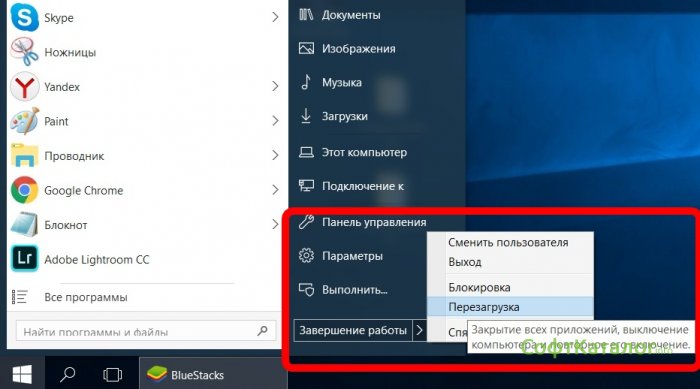
Перезагрузка движка виртуализации
Если вы столкнулись с такими явлениями, как вечная загрузка или постоянные подтормаживания игры, можно перезагрузить движок. Открываем БлюСтакс и находим в верхней правой части интерфейса стрелочку, кликаем по ней. В появившемся списке выбираем пункт «Перезагрузить движок» и подтверждаем действие клавишей «Да». Теперь остаётся дождаться, пока программа самостоятельно выключится и запустится. Затем можно пробовать открывать интересующее вас приложение.

Обновление версии приложения
Если вы пользуетесь устаревшим ПО, также не исключены проблемы с запуском движка. Следующие действия помогут исправить ситуацию:
- Откройте главное меню программы;
- Войдите в настройки;
- Выберите пункт «Обновить»;
- При наличии доступных свежих версий, софт проведет автоматическое обновление в режиме реального времени.
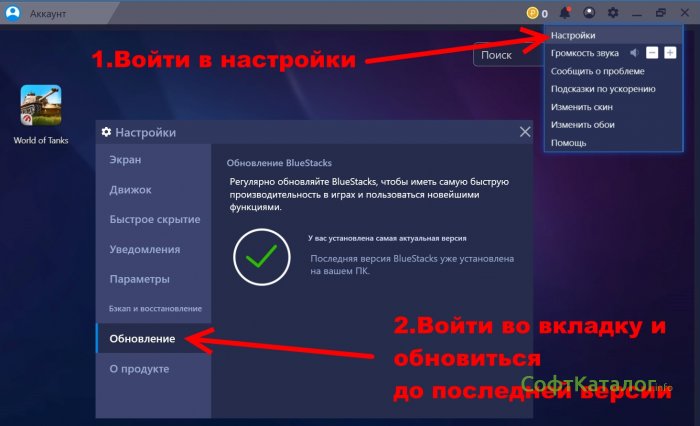
Полная переустановка программы
Если ни один из перечисленных выше вариантов не решил проблему, необходимо полностью удалить программу, после чего заново установить её. Рекомендуем деинсталлировать эмулятор с компьютера при помощи IObit Uninstaller. Подробная инструкция:
- Скачайте и загрузите данную утилиту;
- Наведите курсор на иконку эмулятора на рабочем столе и кликните по ней правой кнопкой мыши;
- Выберите пункт «Мощное удаление»
- IObit Uninstaller автоматически откроется и предложит вам удалить БлюСтакс, подтвердите выполняемое действие;
- После завершения деинсталляции, появится окно с запросом на мощное сканирование остаточных файлов и записей в реестре. Разрешите утилите сканировать систему, затем в появившемся списке поставьте галочки напротив всех найденных записей и уничтожьте их;
- Теперь можете повторно устанавливать эмулятор.

Другие ошибки BlueStacks и пути их устранения
Мы рассмотрели все основные причины, почему не запускается или не устанавливается эмулятор, а также представили перечень распространенных проблем с запуском движка виртуализации. Теперь вы знаете, что необходимо делать для полноценной работы программы.
Обратите внимание на еще несколько видов ошибок и методы их устранения.
Error 1609 — ошибка при применении параметров безопасности. Часто возникает при инсталляции или запуске эмулятора. Причиной является неправильное имя пользователя либо плохое соединение с интернетом. Для устранения, рекомендуется войти в систему с правами администратора и запустить отладку сетевого подключения.
Error 1064 — причина проблемы скрывается в процессе инициализации BlueStacks. Требуется переустановка эмулятора (выше было описано, как это корректно сделать).
Error 1406 — системная ошибка, зачастую появляющаяся в процессе инсталляции программы. Откройте «Мой компьютер» и посетите панель управления. Найдите «Локальные пользователи», выберите пункт «Администратор». Снимите галочку напротив раздела «Отключить учетную запись». После подтверждения действия, войдите в систему под учетной записью администратора и начинайте установку эмулятора.
Если ошибка 1406 возникла в ходе использования BluesTacks, посетите системный реестр. Выберите «Компьютер», кликните правой кнопкой мыши по надписи HKEY_CURRENT_USERSoftware, в появившемся меню нажмите «Разрешения» и «Добавить». Установите галочку в соответствующем окне с параметрами доступа. В разделе «Имя группы или пользователя» укажите «Everyone» и нажмите «ОК». В дополнении к вышеприведенному методу, советуем снова запустить реестр, выбрать «Компьютер» и нажать HKEY_LOCAL_MACHINESoftwareMicrosoftWindowsCurrentVersionSetup, затем удалить InstanceComponentSet#.
P.S. Если вышеприведенные методы кажутся вам слишком сложными, откройте меню и в поисковой строке пропишите msconfig.exe. Войдите в «Конфигурацию системы». Вам нужна вкладка «Общие», в которой следует посетить пункт «Выборочный запуск». Снимите галочку напротив параметра «Загружать элементы автозагрузки». Далее находите раздел «Службы» и ставите галочку возле «Не отображать службы Microsoft», после чего жмёте «Отключить все». Теперь перезагрузите ПК. Таким образом, системные службы не будут мешать инсталляции эмулятора, однако стоит учитывать, что данный способ удалит все точки восстановления ОС.
Цель статьи
В этой статье вы узнаете, как решить различные ситуации, связанные с вылетом приложений, черным экраном, искаженной графикой и так далее.
Преимущества
Эти рекомендации помогут вам устранить проблемы в работе различных приложений на BlueStacks.
Затрагиваемые версии BlueStacks
Все версии BlueStacks.
Затрагиваемая аудитория
Все пользователи BlueStacks.
Затрагиваемые регионы
Возможные ситуации
1) Проблемы, связанные с загрузкой приложения.
Возможные решения:
Вы можете столкнуться с одной из следующих ситуаций: загрузка приложения остановилась или прекратилась, при этом возникла какая-то ошибка, приложение не поддерживается устройством и так далее.
- Измените профиль устройства (Опция доступна, начиная с версии BlueStacks 4.50.0.1043)
Вы можете изменить текущий профиль устройства на BlueStacks. Узнайте, как это сделать, перейдя по этой ссылке.
- Почистите кэш Google
Пожалуйста, выполните рекомендации из этой статьи, чтобы почистить кэш Google Play Store.
Мы ценим, что вы с нами. Надеемся, вам нравится опыт использования программы BlueStacks. По любым вопросам пишите нам на support (собака) bluestacks (точка) com. Большое спасибо!
- Установите приложение с помощью файла APK
Если приложение недоступно в вашем регионе, то вы не сможете установить его с Play Store. Однако это легко сделать, скачав файл APK со сторонних ресурсов и установить его на BlueStacks, следуя пунктам 4 и 5 этой статьи.
2) Вылет приложения, черный экран, искаженная графика.
Возможные решения:
- Переключите графический режим BlueStacks
Вы можете переключить графический режим с DirectX на OpenGL, следуя рекомендациям из этой статьи, или включить/отключить опцию «Использовать продвинутый графический движок», выполнив 3 пункт этой статьи.
- Обновите драйверы видеокарты на вашем ПК
Существует вероятность, что драйверы вашей видеокарты устарели, и это стало причиной возникших проблем. Чтобы обновить драйверы, пожалуйста, ознакомьтесь с инструкциями в этой статье.
- Обновите версию BlueStacks, если это возможно
Если вы не знаете, какая у вас установлена версия BlueStacks, то, пожалуйста, ознакомьтесь с этой статьей. Если версия BlueStacks на вашем ПК не самая актуальная, то скачайте свежий апдейт на нашем официальном сайте и установите его.
3) Приложение перестало работать, хотя раньше все было в порядке.
Возможные решения:
- Обновите приложение
Откройте Google Play Store на главном экране BlueStacks. Откройте Меню, направив указатель мыши в правую часть окна, а после потяните влево. Выберите опцию «Мои приложения и игры». Приложения, к которым есть обновления специально обозначены. Нажмите на кнопку «Обновить», чтобы скачать обновления.
- Принудительно остановите приложение
В нижнем меню BlueStacks кликните на иконку «Больше приложений», перейдите в «Настройки Android» >>> «Приложения». Найдите в списке необходимое приложение, кликните на него и нажмите на кнопку «Остановить». Перезапустите BlueStacks и вновь откройте приложение.
- Почистите кэш приложения
В нижнем меню BlueStacks кликните на иконку «Больше приложений», перейдите в «Настройки Android» >>> «Приложения». Найдите в списке необходимое приложение, кликните на него и перейдите в Хранилище. Далее нажмите на кнопку «Очистить кэш». Перезапустите BlueStacks и вновь откройте приложение.
- Переустановите приложение
Зачастую корень проблемы кроется в одной из двух причин. Первая — нельзя открыть сам эмулятор, вторая — невозможно запустить движок виртуализации BlueStacks Android. Для того чтобы понять суть неполадки и корректно избавиться от неё, уделите внимание каждому пункту в нижеприведенной инструкции.
Частые проблемы и пути их решения
BlueStacks не устанавливается?
Если у вас не получается установить BlueStacks, следует проверить конфигурации вашего компьютера. Несоответствие системным требованиям довольно распространенная проблема. В таком случае советуем скачать одну из старых версий софта на официальном сайте производителя. Не забывайте, что во время инсталляции рекомендуется закрыть все остальные ресурсоёмкие программы.
Новые версии BlueStacks должны удовлетворять следующим минимальным требованиям:
- Windows 7, 8, 10, Vista SP2 или Windows XP SP3;
- Центральный процессор Intel или AMD, поддерживающий технологию виртуализации;
- Наличие оперативной памяти от 2 Гб;
- Свободного места на жестком диске от 4 Гб;
- Видеокарта должна поддерживать Open GL 2.0 и выше;
- Обновленные драйвера видеоадаптера, совместимые с Андроид эмулятором;
- Широкополосное подключение к интернету.
Ошибка запуска после корректной установки
Если при установке BlueStacks никаких проблем не возникало, однако программа не может быть запущена, сделайте следующее:
- Запустите утилиту от имени администратора;
- Откройте диспетчер задач и обратите внимание, не работают ли параллельно прочие приложения, нагружающие оперативную память;
- Завершите такие процессы.
В некоторых случаях, может потребоваться повторная установка эмулятора. Придерживайтесь нижеприведенной инструкции:
- Для начала, деинсталлируйте текущую редакцию программы BlueStacks. Советуем использовать специализированные утилиты (например, IObit Uninstaller), позволяющие полностью удалить софт, а также очистить все записи реестра;
- Перезагрузите ваш ПК или ноутбук;
- Затем необходимо заново скачать и установить последнюю версию BlueStacks на компьютер.
Сбои при подключении к сети
Отсутствие доступа к интернету тоже влияет на работу эмулятора. Из-за неполадок с сетью, вы не сможете войти в аккаунт. В такой ситуации, следует проверить подключение ПК к сети Всемирной паутины. Кликните правой кнопкой мыши по иконке сетевого соединения и выберите Диагностика неполадок . Также ошибки BlueStacks с подключением могут возникать в связи с блокировкой антивирусом. Способ обхода данной проблемы рассмотрен в следующем пункте нашей статьи.
Антивирус блокирует работу программы
В большинстве случаев, антивирусные утилиты редко конфликтуют с БлюСтакс. Если же у вас возникают проблемы, решение кроется в простом добавлении программного обеспечения в список исключений антивируса (показано на скриншоте).
Отсутствие необходимых драйверов
Для проверки наличия и состояния драйверов, откройте раздел «Диспетчер устройств» и посетите вкладку «Видеоадаптеры», кликните по ней и посмотрите, присутствует ли необходимое оборудование. Если же перед вами находится только вопросительный знак, значит система не может обнаружить соответствующий драйвер. В таком случае понадобится обновить драйвера видеокарты и желательно загружать их с сайта производителя вашей карты.
Удаление и обновление
Если вы еще не обновили свою версию Bluestacks после очередного обновления в Windows 10, скорее всего, проблема возникает из-за того, что вы все еще используете более старую версию, несовместимую с Windows 10.
Примечание. Даже если у вас установлена последняя версия Bluestacks, переустановка клиента автоматически решит множество проблем с повреждениями, которые могут вызвать проблему.
Вы можете обойти эту проблему, установив последнюю доступную версию (последние версии включают исправления, связанные с различными проблемами совместимости с Windows 10). Но чтобы убедиться, что вы выполняете чистую установку, вам сначала нужно удалить старую версию.
Вот краткое руководство по установке и обновлению Bluestacks:
- Нажмите клавишу Windows + R, чтобы открыть окно «Выполнить». Затем введите « appwiz.cpl » и нажмите Enter, чтобы открыть « Программы и компоненты» .
- В разделе « Программы и компоненты» прокрутите список приложений, щелкните правой кнопкой мыши Bluestacks и выберите « Удалить» . Затем следуйте инструкциям на экране, чтобы удалить текущую версию Bluestacks из вашей системы.
- После удаления старой версии Bluestacks перезагрузите компьютер.
- При следующем запуске перейдите по этой ссылке ( здесь ) и загрузите последнюю доступную версию Bluestacks.
- Откройте установщик Bluestacks и следуйте инструкциям на экране, чтобы установить последнюю версию в вашей системе. После завершения установки запустите Bluestacks и посмотрите появляется ли уведомление.
Если не запускается движок виртуализации и BlueStacks не работает
Если на ПК установлена последняя версия эмулятора, пользователи могут сталкиваться со следующей ошибкой BlueStacks: « невозможно запустить движок виртуализации ». Исправить проблему можно несколькими способами :
- Попробуйте перезагрузить компьютер.
- Проверьте удовлетворяет ли минимальным системным требованиям ОС.
- Почистите ОЗУ, это можно сделать с помощью диспетчера задач или программы Advanced SystemCare.
- Выключите антивирус.
Перезагрузка движка виртуализации
Если вы столкнулись с такими явлениями, как вечная загрузка или постоянные подтормаживания игры, можно перезагрузить движок. Открываем БлюСтакс и находим в верхней правой части интерфейса стрелочку, кликаем по ней. В появившемся списке выбираем пункт «Перезагрузить движок» и подтверждаем действие клавишей «Да». Теперь остаётся дождаться, пока программа самостоятельно выключится и запустится. Затем можно пробовать открывать интересующее вас приложение.
Обновление версии приложения
Если вы пользуетесь устаревшим ПО, также не исключены проблемы с запуском движка. Следующие действия помогут исправить ситуацию:
- Откройте главное меню программы;
- Войдите в настройки;
- Выберите пункт «Обновить»;
- При наличии доступных свежих версий, софт проведет автоматическое обновление в режиме реального времени.
Полная переустановка программы
Если ни один из перечисленных выше вариантов не решил проблему, необходимо полностью удалить программу, после чего заново установить её . Рекомендуем деинсталлировать эмулятор с компьютера при помощи IObit Uninstaller. Подробная инструкция :
- Скачайте и загрузите данную утилиту;
- Наведите курсор на иконку эмулятора на рабочем столе и кликните по ней правой кнопкой мыши;
- Выберите пункт «Мощное удаление»
- IObit Uninstaller автоматически откроется и предложит вам удалить БлюСтакс, подтвердите выполняемое действие;
- После завершения деинсталляции, появится окно с запросом на мощное сканирование остаточных файлов и записей в реестре. Разрешите утилите сканировать систему, затем в появившемся списке поставьте галочки напротив всех найденных записей и уничтожьте их;
- Теперь можете повторно устанавливать эмулятор.
Обновление драйверов
Сбои в Bluestacks также могут быть вызваны устаревшими драйверами на видеокарту. Некоторые пользователи сообщают, что проблема была внезапно исправлена после установки последних доступных графических драйверов.
Если у вас есть графический процессор Nvidia, перейдите по этой ссылке ( здесь ) и загрузите последнюю версию драйвера, доступную в соответствии с вашей моделью графического процессора и версией Windows. Для ATI используйте эту ссылку ( здесь ) и следуйте тем же рекомендациям.
Последние драйвера для видеокарты Intel HD Graphics, тоже нужно загрузить и установить.
Инструкция как это сделать:
- Нажмите клавиши WIN + R, чтобы открыть окно «Выполнить». Затем введите «devmgmt.msc» и нажмите Enter, чтобы открыть диспетчер устройств.

- В диспетчере устройств разверните раскрывающееся меню, связанное с адаптерами дисплея. Затем щелкните правой кнопкой мыши на встроенную видеокарту в моем случаи это Intel(R) HD Graphics 630 и нажмите «Обновить драйвер».

- На следующем экране нажмите «Автоматический поиск обновленных драйверов», чтобы установить последнюю доступную версию.

После успешной установки драйверов перезагрузите компьютер. При следующем запуске снова откройте Bluestacks и посмотрите, не пропала ли ошибка «последняя версия уже установлена».
Другие ошибки BlueStacks и пути их устранения
Мы рассмотрели все основные причины, почему не запускается или не устанавливается эмулятор , а также представили перечень распространенных проблем с запуском движка виртуализации . Теперь вы знаете, что необходимо делать для полноценной работы программы.
Обратите внимание на еще несколько видов ошибок и методы их устранения .
Error 1609 — ошибка при применении параметров безопасности. Часто возникает при инсталляции или запуске эмулятора. Причиной является неправильное имя пользователя либо плохое соединение с интернетом. Для устранения, рекомендуется войти в систему с правами администратора и запустить отладку сетевого подключения.
Error 1064 — причина проблемы скрывается в процессе инициализации BlueStacks. Требуется переустановка эмулятора (выше было описано, как это корректно сделать).
Error 1406 — системная ошибка, зачастую появляющаяся в процессе инсталляции программы. Откройте «Мой компьютер» и посетите панель управления. Найдите «Локальные пользователи», выберите пункт «Администратор». Снимите галочку напротив раздела «Отключить учетную запись». После подтверждения действия, войдите в систему под учетной записью администратора и начинайте установку эмулятора.
Если ошибка 1406 возникла в ходе использования BluesTacks, посетите системный реестр. Выберите «Компьютер», кликните правой кнопкой мыши по надписи HKEY_CURRENT_USERSoftware, в появившемся меню нажмите «Разрешения» и «Добавить». Установите галочку в соответствующем окне с параметрами доступа. В разделе «Имя группы или пользователя» укажите «Everyone» и нажмите «ОК». В дополнении к вышеприведенному методу, советуем снова запустить реестр, выбрать «Компьютер» и нажать HKEY_LOCAL_MACHINESoftwareMicrosoftWindowsCurrentVersionSetup, затем удалить InstanceComponentSet#.
Если возникает ошибка «Прекращена работа программы BlueStacks Installer» — как исправить ее? Именно такой вопрос возникает у пользователей эмулятора Android для компьютера в случае его неожиданного вылета еще на этапе инсталляции. Ошибка довольно неприятная, ведь она прерывает доступ к мобильным приложениям. К счастью, ее без особых сложностей выйдет исправить.
Правильное удаление программ из компьютера
Любые программы должны удаляться из ПК правильно. Иначе вы оставите массу файлов в системе, которые будут помехой для других программ. В каждой ОС есть мастер удаления программ.
Вызывается он следующим образом:
| Версия ОС: | Способ: |
| Windows 7 | Нажмите пуск слева внизу и выберите пункт «Панель управления» (ПУ). Затем выберите «Удаление программ» (УП). |
| Windows выше 7 версии | Вместе нажмите WIN+R и введите «control». Или нажмите по кнопке Пуск ПКМ и выберите соответствующий пункт. |
Выберите «Панель управления» при нажатии правой кнопкой мыши по значку «Пуск»
Дальнейший порядок действий:
- Выберите «УП». После чего найдите эмулятор в списке; Пункт панели управления «Удаление программ»
- Нажмите на названии программы курсором мыши и выберите вверху кнопку «Удалить». Удаление Bluestacks из списка установленных программ
Решение проблемы
Предлагаем вам такой порядок действий для корректной инсталляции Блюстакс, который наверняка поможет:
- Удалите установочный файл программы из папки загрузок на ПК.

- Скачайте его заново с официального сайта https://www.bluestacks.com/ru/index.html.
- Перезапустите компьютер.
- Откройте файл из того же каталога от имени администратора, кликнув по нему ПКМ и выбрав соответствующий пункт.
- Повторите попытку инсталляции.
Если опять вылетает данная ошибка, то проблема, скорее всего, лежит непосредственно в операционной системе компьютера или ноутбука.Дополнение
Процедуру инсталляции нередко прерывает защитное ПО, например, антивирусы (Kaspersky, Avast и так далее). В таком случае эту программу стоит временно деактивировать. Рассмотрим процедуру на примере Kaspersky Total Security.
Инструкция по отключению защиты:
- Откройте трей Виндовс.
- Кликните ПКМ по иконке антивируса.
- Выберите «Приостановить защиту…».

- Укажите временной промежуток (лучше всего — 30 минут).
- Подтвердите операцию.

«>
![]()
0
![]()
8
28.04.2016 10:10
Вы включали поддержку установки приложений с неизвестных источников?
Настройки → Безопасность → Неизвестные источники → Поставить галку → Разрешить установку не из Market
![]()
5
![]()
0
09.10.2017 18:36
Вы включали поддержку установки приложений с неизвестных источников?
Настройки → Безопасность → Неизвестные источники → Поставить галку → Разрешить установку не из Market
а если нет слова безопасность??
В ответ на сообщение от Midnight Rain
#154305
![]()
0
![]()
0
01.12.2017 13:19
Но у меня говорит так (apk файлы не поддерживаются) Что делать?

![]()
0
![]()
1
01.12.2017 16:55
Гость(нет)
Но у меня говорит так (apk файлы не поддерживаются) Что делать?
Вы меня простите, а вы где пытались запустить APK-файл? Вам нужно иметь либо устройство на Android, либо эмулятор BlueStacks или его аналог. APK-файл запускать на Windows бесполезно, так как он действительно не поддерживается.
В ответ на сообщение от Гость(нет)
#184468
![]()
0
![]()
0
26.05.2020 10:25
Midnight Rain
Гость(нет)
Но у меня говорит так (apk файлы не поддерживаются) Что делать?
Вы меня простите, а вы где пытались запустить APK-файл? Вам нужно иметь либо устройство на Android, либо эмулятор BlueStacks или его аналог. APK-файл запускать на Windows бесполезно, так как он действительно не поддерживается.
извените но в блюстакс отсутствует такова кнопка безопастность
В ответ на сообщение от Midnight Rain
#184512
![]()
0
![]()
2
26.05.2020 11:34
Гость vasya
Midnight Rain
Гость(нет)
Но у меня говорит так (apk файлы не поддерживаются) Что делать?
Вы меня простите, а вы где пытались запустить APK-файл? Вам нужно иметь либо устройство на Android, либо эмулятор BlueStacks или его аналог. APK-файл запускать на Windows бесполезно, так как он действительно не поддерживается.
извените но в блюстакс отсутствует такова кнопка безопастность
Что за кнопка безопасность? Вы сейчас о чем?
В ответ на сообщение от Гость vasya
#215510
![]()
0
![]()
0
22.10.2020 18:49
Midnight Rain
Гость vasya
Midnight Rain
Гость(нет)
Но у меня говорит так (apk файлы не поддерживаются) Что делать?
Вы меня простите, а вы где пытались запустить APK-файл? Вам нужно иметь либо устройство на Android, либо эмулятор BlueStacks или его аналог. APK-файл запускать на Windows бесполезно, так как он действительно не поддерживается.
извените но в блюстакс отсутствует такова кнопка безопастность
Что за кнопка безопасность? Вы сейчас о чем?
Да кнопка безопастности отсутствует
В ответ на сообщение от Midnight Rain
#215511
![]()
1
![]()
0
25.09.2021 09:19
Midnight Rain
Вы включали поддержку установки приложений с неизвестных источников?
Настройки → Безопасность → Неизвестные источники → Поставить галку → Разрешить установку не из Market
Когда заходишь в playmarket через bluestacks в настройках нет раздела безопасность
В ответ на сообщение от Midnight Rain
#154305
На чтение 7 мин Просмотров 1.1к. Опубликовано 24.10.2020
Содержание
- Как правильно устанавливать игры в эмулятор Android — Bluestaks
- Второй способ- установка игр в эмулятор с помощью Google Play
- Устранение неисправностей
- Случай 1: Эмулятор не устанавливается
- Случай 2: Проблемы с запуском
- Случай 3: Неподалки с Сетью
- Случай 4: Не работает приложение
- Инструкция
- Дополнение
Start Bluestacks App Player это программа эмулятор для Android приложений. Этот программы продукт будет полезен всем пользователям, которые является поклонниками игр и приложений Андроид, но у них нет планшета. Чтобы исправить эту ситуацию наши разработчики и выпустили эмулятор Android под названием Bluestacks. Что может этот эмулятор? В принципе он может все, что можно сделать на любом планшете. Вы можете легко скачивать игра из Google Play, любые платные и бесплатные программы, и прочее. Но часто у пользователей возникают проблемы в процессе установки игр в эмулятор Блюстак. Поэтому вы предлагаем вам подробную инструкцию, как устанавливать игры в эмулятор Bluestacks самостоятельно.
Как правильно устанавливать игры в эмулятор Android — Bluestaks
Первый способ установки достаточно простой. Суть этого метода заключается в том, что вам нужно первое — установить сам эмулятор Блюстакс в систему (Windows xp / 7 /8 / 10). Чтобы не останавливаться на этом этапе, вы можете почитать инструкцию «Как установить эмулятор Bluestaks» по этой ссылке. Второй важный момент — вам нужно будет скачать игру, программу или любой нужный файл в формате APK (англ. Android Package) т.е это формат исполняемых файлов- приложений используемых в системе Android. Как скачивать APK файлы вы можете узнать также в инструкции.
Более подробно об APK файлах можно узнать в Википедии.
Как же установить игру или приложение в эмулятор Bluestaks ? Все просто — вы скачали нужный файл APK, теперь нужно щелкнуть на файле 2 раза, после чего начнется процесс установки этого софта в эмулятор.
- Например мы хотим установить Viber в эмулятор:
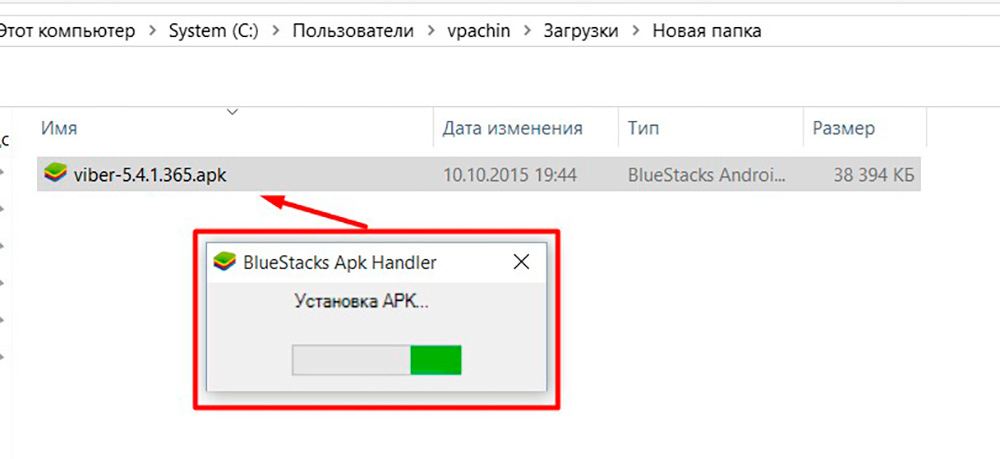
- Теперь запускаем эмулятор и проверяем установилось ли приложение:
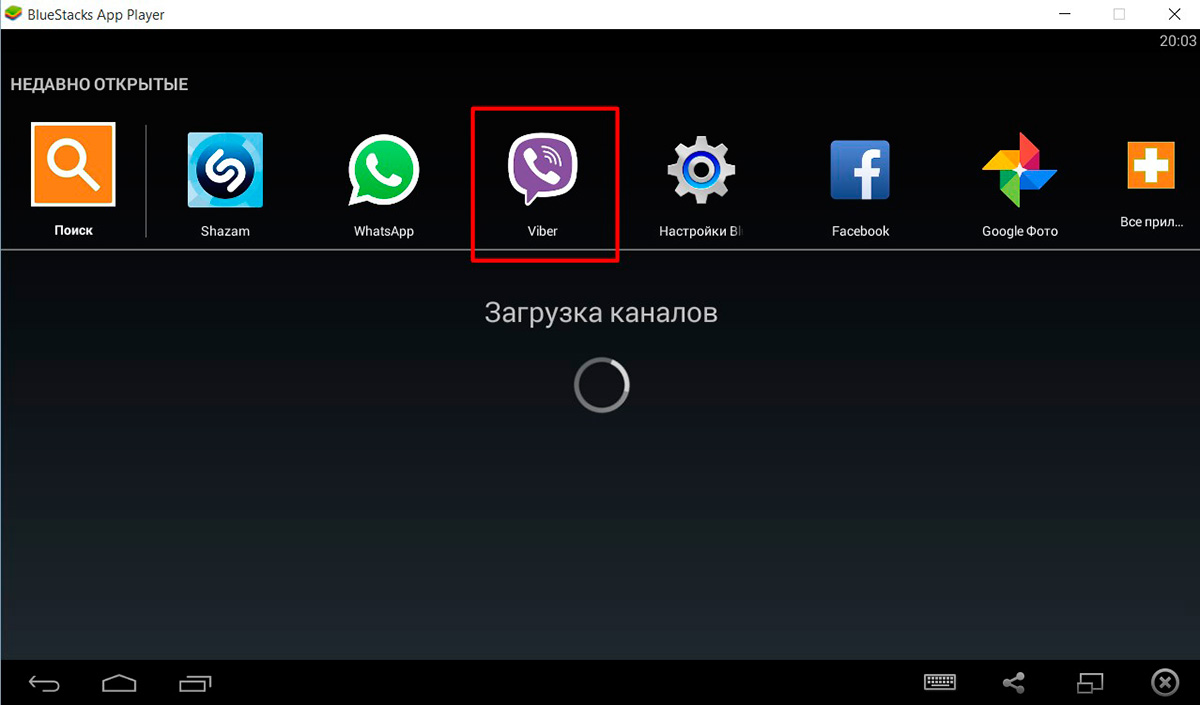
- Запустим приложение:
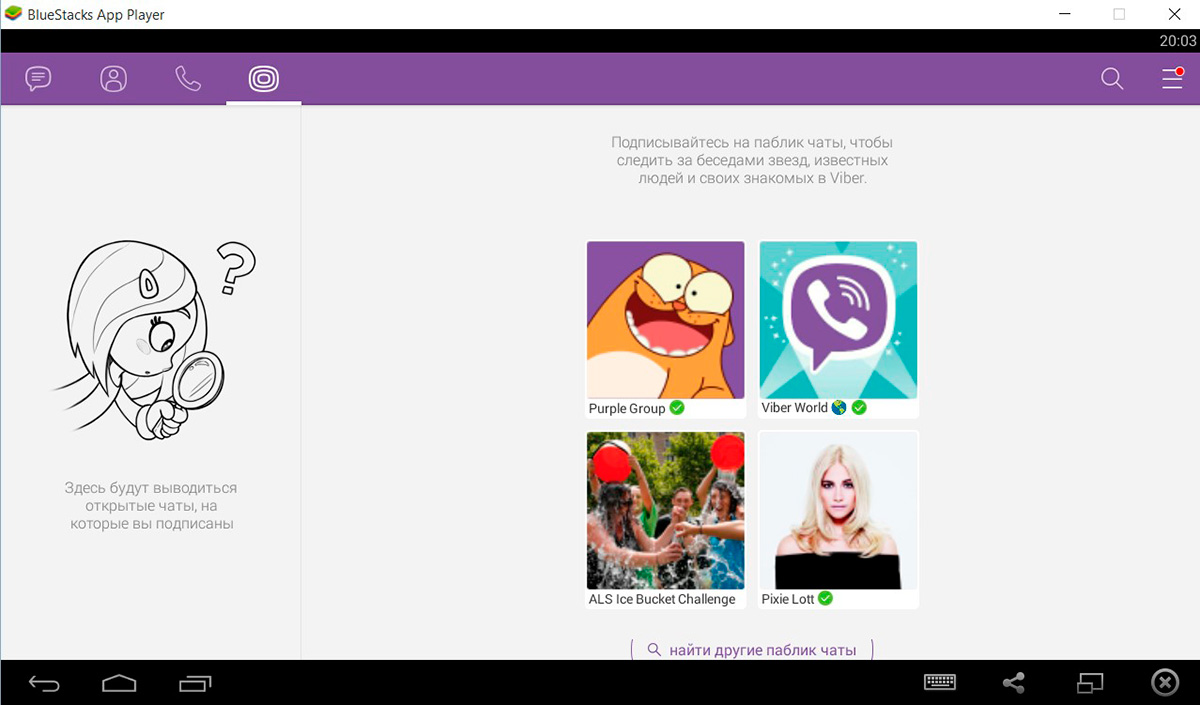
Как видите ничего сложного нет в установке игры и приложений с эмулятор.
Второй способ- установка игр в эмулятор с помощью Google Play
Во втором методе вам уже потребуется учетная запись Google Play. Если у вас нет учетной записи вам нужно ее создать по ссылке.
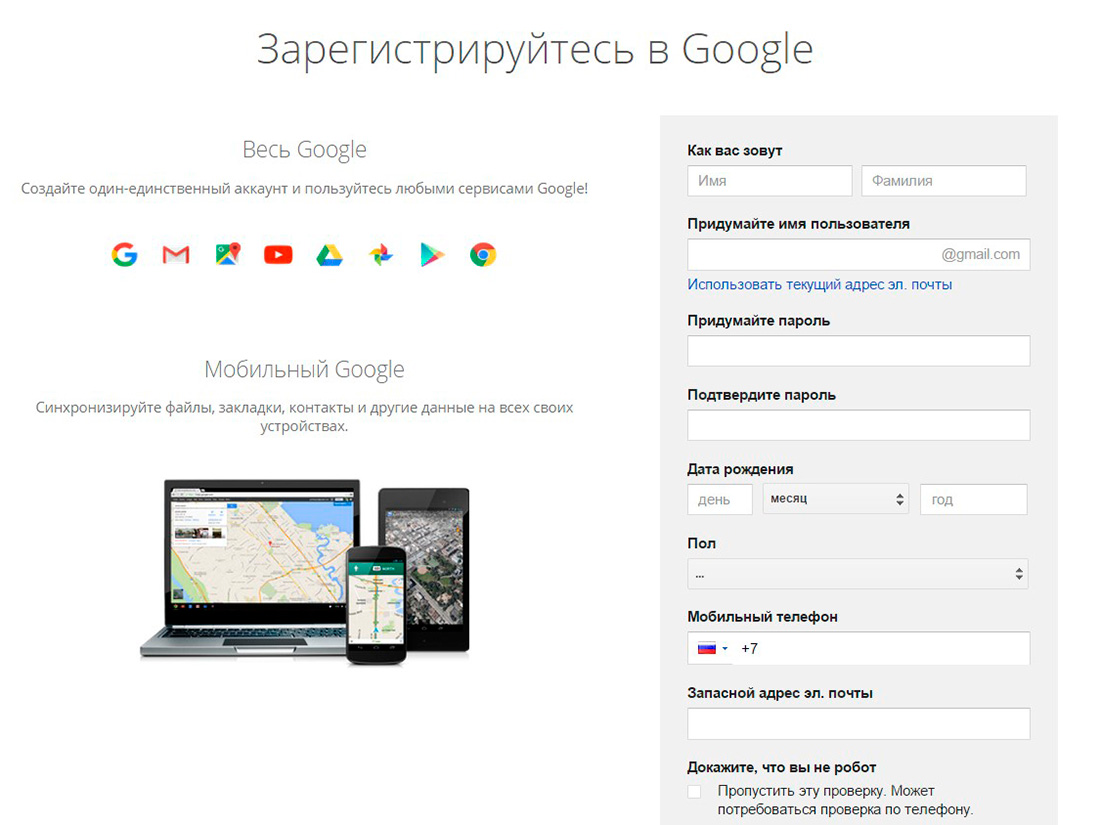
При регистрации вам нужно ввести всю запрашиваю информацию. Это займет дольше времени, но вы теперь будете иметь доступ ко все приложениям Google в своем эмуляторе. Мы рекомендуем вам пользоваться именно этим способом, это безопасно и вы сможете в будущем воспользоваться этим аккаунтом на любом смартфоне или планшете. После того как вы создали учетную запись, войдите в нее на эмуляторе.
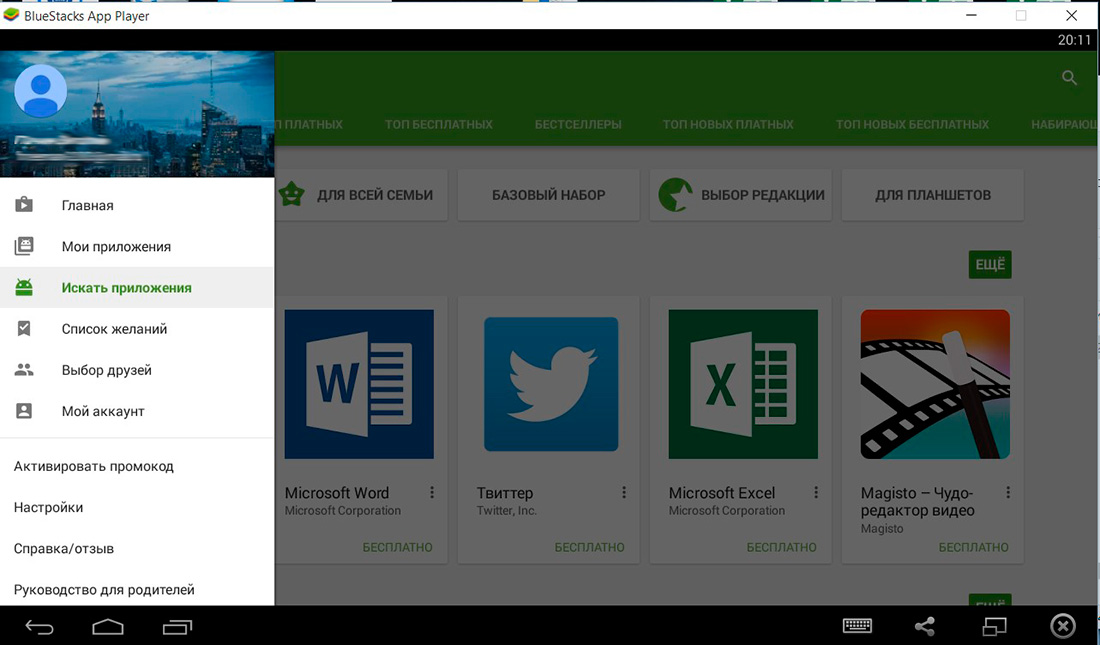
В списке игры можно выбрать разделы «Топ бесплатных игр» , «Топ платных игр«, различные категории игр и прочее. Например мы установим игру Subway Surfers:

Далее жмем «Установить«, дожидаемся окончания установки и запускаем игру «Запустить«:
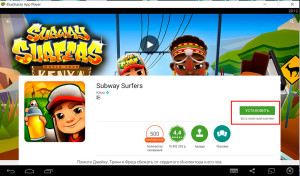
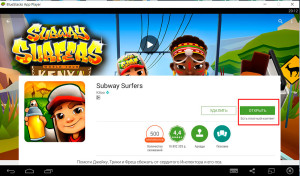
Поздравляем! Ваша первая игра установлена в эмулятор Bluestacks , теперь воспользовавшись этой схемой, вы можете также установить любые другие понравившейся игры и программы в свой эмулятор.
Хотя BlueStacks постоянно совершенствуется, идеальных программ в мире не бывает. Периодически пользователи даже лучшего эмулятора Android сталкиваются с проблемами, которые мешают играть в игры, запускать или тестировать программы. Рассмотрим наиболее частые причины, почему сбоит или вообще не работает BlueStacks.
Устранение неисправностей
Как правило, пользователи сталкиваются с четырьмя проблемами при использовании эмулятора Android BlueStacks. Либо программа просто не устанавливается, либо она по каким-либо причинам отказывается запускаться, либо не работает интернет, либо не инсталлируются (или не работают) приложения. Рассмотрим каждый из случаев более подробно.
Случай 1: Эмулятор не устанавливается
Что делать, если BlueStacks не устанавливается? Помогут следующие действия:
- Проверьте конфигурацию системы. Если она не удовлетворяет минимальным требованиям свежей версии, то придется воспользоваться другим компьютером. Более простой в исполнении вариант — установить более старую редакцию BlueStacks.
- Скачайте заново установочный файл с официального сайта — https://www.bluestacks.com/ru/index.html. Проверьте, чтобы он докачался полностью.
- Закройте остальные программы на время установки.
Случай 2: Проблемы с запуском
Допустим, установка прошла корректно, и все же BlueStacks не запускается. В этом случае можно попробовать следующие шаги:
Если не помогает, то рекомендуется переустановить BlueStacks с нуля. Для этого действуйте по следующей инструкции:
Это действие должно помочь и при возникновении в BlueStacks кода ошибки 2. Рекомендуем убедиться в работоспособности программы сразу после загрузки.
Случай 3: Неподалки с Сетью
Иногда случается, что BlueStacks не подключается к Интернету. Прежде чем кричать на несчастный BlueStacks «Я не могу войти в аккаунт!» и паниковать, стоит сделать несколько стандартных ходов проверки:
- Убедитесь, что ваш компьютер вообще подключен к Интернету физически.

- Проверьте состояние соединения стандартным способом для Windows (правый клик по иконке соединения и строка «Диагностика неполадок»).
- Добавьте эмулятор в список исключений антивируса.
Случай 4: Не работает приложение
Возможна такая ситуация, когда программа запускается, и соединение в целом присутствует, однако под BlueStacks не запускается игра, которая вам нужна.
Если приложение требует кэш (загружаемые данные), то убедитесь, что вы распаковали его в нужную папку. Для групп файлов — sd-card/ando />
Перед этой процедурой рекомендуется удалить игру, которая не запускалась. Если после корректной установки она все равно не запускается, то возможны следующие ситуации:
- Недостаток ресурсов. Чтобы предоставить эмулятору больше ресурсов, зайдите в его настройки (иконка в верхнем правом углу), выберите раздел «Движок», увеличьте доступный объем оперативной памяти и число процессорных ядер.
- Проблемы с драйверами видеокарты. Если они начались после обновления, попробуйте откатить драйвер до предыдущей версии стандартным способом Windows. Если вы давно не обновляли драйвера, попробуйте, наоборот, установить свежую версию. Это нормально: в одних обновлениях ошибки могут появиться, в других — быть исправлены.
- Несовместимость типа графики. Попробуйте в той же вкладке «Движок» сменить тип графики — с OpenGL на DirectX или наоборот.

- Несовместимость игры и версии Android. Попробуйте установить самую свежую доступную версию из Google Play, если это возможно.
- Несовместимость параметров экрана. Попробуйте изменить их в настройках BlueStacks, в разделе «Экран».
На всякий случай приводим адрес технической поддержки BlueStacks. Если вы столкнулись с проблемами, не описанными в нашей статье, вы можете связаться непосредственно с разработчиками.
Эмулятор Блюстакс чаще всего используется именно для работы мобильных игр с телефонов и планшетов на Андроиде на компьютере. На это делает основной убор разработчик. Но, к сожалению, далеко не всегда программа хорошо справляется с задачей. Лаги и вылеты — распространенная ситуация. Но гораздо более неприятно, когда просто в BlueStacks не запускается игра.
Инструкция
Скорее всего, проблема кроется в недостаточной производительности виртуального устройства или в слишком высокой нагрузке на компьютер/ноутбук. Все решается предельно просто — через смену настроек Блустакс.
В меню параметров эмулятора выйдет так:
- В третьей версии кликните на направленную вниз стрелочку в полосе инструментов и выберите соответствующий пункт.

- В четвертой — щелкните ЛКМ по «шестеренке» в верхней полосе окна, а потом по первой опции.

С самого начала откроется вкладка «Экран». Здесь мы рекомендуем ставить не самое высокое разрешение, наиболее оптимальный вариант — 1280х720 вместе с 240 DPI. Затем перейдите в «Движок». Здесь поставьте максимальное количество ядер и объем памяти от 2048 МБ. Для применения параметров нажмите «Перезапустить».
Затем перейдите в «Движок». Здесь поставьте максимальное количество ядер и объем памяти от 2048 МБ. Для применения параметров нажмите «Перезапустить».
Дополнение
Если все равно вылетает игра в BlueStacks, попробуйте выбрать новый режим графики во вкладке «Движок». Некоторые приложения попросту несовместимы с DirectX, и их придется открывать с помощью библиотеки OpenGL, широко распространенной в устройствах Android. Но в определенных случаях все работает в обратную сторону.
В процессе работы с программой Bluestacks
, могут возникать различного рода ошибки. Тут мы будем рассказывать про самые распространенные ошибки Bluestacks
и методы их устранения. Ошибки могут возникать как при установке Bluestacks, так и во время работы с приложением (при установке игр или приложений внутри эмулятора) могут появляться ошибки. В целом приложение работает стабильно и имеет приятный пользовательский интерфейс, хорошо сочетаемый с Windows. Bluestacks позволяет запускать Android приложения прямо на Вашем ПК. Приложение переведено на несколько языков, в том числе и на русский.
Скачать Bluestacks бесплатно можно
Для начала так же бы хотелось отметить, что довольно часто проблемы и ошибки в работе Bluestacks, решаются перезагрузкой компьютера и перезапуском эмулятора Bluestacks, предварительно завершив все процессы связанные с приложением в диспетчере задач. Так же следите за тем, что бы перед запуском приложения, было достаточно свободной оперативной памяти (закройте лишние программы и приложения), это позволит избежать проблем, связанных с работой Bluestacks.
Ошибка BlueStacks:
Failed to install BlueStacks
Наиболее популярная ошибка среди пользователей, с которой сталкиваются в процессе установки приложения Bluestacks App Player. Что бы избавиться от данной ошибки Bluestacks, необходимо полностью удалить приложение с вашего компьютера и установить его по новой.
Что бы удалить Bluestacks выполните следующие действия:
Пуск → Панель управления → Программы → Удаление программ
Выберите в списке Bluestacks и нажмите кнопку «Удалить».
После удаления, проверьте так же следующие папки:
- C:Program FilesBluestacks
- C:ProgramDataBluestacks
Ошибка BlueStacks:
The application requires at least 2 gb of physical memory
Если не запускается Bluestacks, то должна быть написана ошибка. Если приложение выдает:
The application requires at least 2 gb of physical memory,
данная ошибка говорит о недостатке оперативной памяти для нормальной работы приложения, должно быть установлено минимум 2 Гб оперативной памяти.
Bluestacks бесконечная инициализация
Ошибка: Bluestacks инициализация
Бесконечная инициализация в BlueStacks —
это одна из наиболее популярных проблем, с которой сталкиваются пользователи в процессе работы с эмулятором андроид Bluestacks. Если в Bluestacks началась инициализация и все, больше ничего не происходит, то не стоит ждать пока завершится бесконечная инициализация Bluestacks,
по скольку процесс инициализации не должен длиться больше 10 минут, если больше, то что то пошло не так. Если инициализация Bluestacks не проходит, это может быть связано со многими причинами, наиболее популярной причиной данной ошибки Bluestacks — является недостаток оперативной памяти, на момент запуска эмулятора. При запуске Bluestacks -должно быть минимум 1 Gb свободной оперативной памяти, если свободной оперативной памяти меньше, то возможно зависание приложения, с высокой долей вероятности.
Проверить количество свободной оперативной памяти, можно в диспетчере задач, что бы в него попасть, нажмите одновременно три клавиши Ctrl+Alt+Delete: → Запустить диспетчер задач
На вкладке «Быстродействие», найдите строку свободно и посмотрите значение на против нее, там должно быть написано минимум 1024 Мб = 1 Гб.
Так же если возникает проблема бесконечной инициализации Bluestacks, рекомендуем проверить количество свободного места на диске, его не должно быть слишком мало.
Так же проблема с бесконечной инициализацией Bluestacks, иногда решается путем отключения антивируса, во время установки приложения на компьютер.
Ошибка: BlueStacks недопустимый файл пакета
Решение проблемы «BlueStacks недопустимый файл пакета» — нашлось достаточно быстро. Если при установке Instagram в BlueStacks, появляется такая ошибка, то попробуйте скачать Инстаграм через программу BlueStacks, не используя магазин приложений Play Google. Откройте поиск (Search), введите Instagram и скачайте приложение.
Пишите в комментариях возникающие у Вас ошибки при работе с эмулятором Андроид Bluestacks, а так же возможные методы их решения!
Сейчас я попробую описать все, что на данный момент известно про бесконечную загрузку и методы её лечения. Основных и общеизвестных методов, например то, что при запуске нужен как минимум 1 гигабайт свободной оперативной памяти (а Вы могли специально или нет добавить несколько программ в автозапуск, которые и занимают оперативку, что в свою очередь и привело к прекращению работы программы), описанные в статье « Эмулятор Андроида BlueStacks: ошибки в ходе установки и их исправление
» я практически не касаюсь.
Bluestacks, после установки, запускает 2 службы:
BlueStacks Android Service
— ядро (зависит от BlueStacks Hypervisor можно увидеть в диспетчере устройств — драйверы несамонастраиваемых устройств; вид — показать скрытые устройства)
BlueStacks Log Rotator Service
— отвечает за запись всех событий в лог
К сожалению службы периодически «подвисают».
Чаще всего, если BlueStacks не запускается (загрузка дольше 30 секунд, бегают кубики и ничего не происходит), достаточно выйти из Blustacks через значок в трее (выйти) или запустив HD-Quit.exe
в Program FilesBlueStacksHD-Quit.exe
и перезапустить обе службы. Потом запускаем BlueStacks через ярлык на Рабочем столе или через меню Пуск.
Редко, но бывает, служба BlueStacks Android Service впадает в состояние «останавливается», и перезапустить её не получается — тогда просто перезагружаем компьютер и, если BlueStacks опять не хочет запускаться, выходим из BlueStacks и перезапускаем обе службы.
Если служба BlueStacks Android Service не перезапускается (ошибка 1064, ошибка 1068) — Bluestacks не запустится. Нужно разбираться в причинах проблемы.
Способы решения проблемы:
1. Банально переустановить с удалением пользовательских данных (при удалении на запрос 25003 ответить нет), удалением папок Program FilesBluestacks, ProgramDataBluestacks, ProgramDataBluestacksSetup (Documents and SettingsAll UsersApplication Data для XP) и последующей чисткой реестра BlueStacks App Player.
Дополнительно (только, для тех, кто понимает, что делает) поиск по реестру слова bluestacks, с удалением оставшегося мусора.
2. Проверить состояние BlueStacks Hypervisor (ошибка 1068) (перезапустить)
3. Проверить не блокирует ли установленный firewall следующие приложения:
BlueStacks Agent
BlueStacks Apk Handler
BlueStacks App Runner
BlueStacks File System
BlueStacks Frontend
BlueStacks Log Rotator
BlueStacks Network
BlueStacks StartLauncher
Названия начинаются с HD- (например, C:Program FilesBlueStacksHD-Agent.exe)
4. Проверить в реестре значение HKEY_LOCAL_MACHINESOFTWAREBlueStacksGuestsAndroidConfigServiceStoppedGracefully.
При выключенных службах BlueStacks Android Service и BlueStacks Log Rotator Service должно быть 1
При включенных, соответственно, 0.
Если службы остановлены, а в реестре стоит значение 0, то служба не запустится
5. (только Windows XP) Устаревший.NET Framework 2.0. Поставить ServicePack 2
1
Последняя версия андроид эмулятора BlueStacks является программой, предназначенной для старта приложений, написанных для ОС Android на компьютерах, которые работают под управлением операционной системы Windows XP, 7 или 8.
В этом приложении содержится уже порядка десяти Android программ (сюда входят одна из самых популярных в мире игр — Angry Birds, некоторые приложения, позволяющие работать с Facebook, Twitter, и прочими популярными сайтами).
Для начала работы с программой, необходимо скачать bluestacks (блюстакс) на русском для ПК и Вы сможете загружать новые приложения из интернет и устанавливать их. BlueStacks весьма быстро загружается, имеет поддержку полноэкранного режима, а также позволяет выполнять перенос приложений на машины с Windows, находящиеся в домашней сети.
Бесплатная программа BlueStacks для Windows, можно сказать, не затрачивает системных ресурсов, однако при работе на старых версиях Виндовс (например XP и Vista) возможно возникновение…
0
0
2
BlueStacks HD App Player — это специальная программа, позволяющая запускать приложения для Android в операционной системе Windows. Установив BlueStacks вы получаете оболочку на вашем ПК с Windows, в которую можете прямо из Play Market загружать желаемые программы и игры без необходимости использовать Android-смартфон. Эмулятор позволяет запустить Android-приложения в оконном или полноэкранном режиме, а разобраться с ним смогут почти все. В BlueStacks версии 0.8.11.3116 (последняя на момент написания этой статьи) предустановленна версия Android 4.0.4. Огромным преимуществом эмулятора есть то, что он поддерживает Windows XP.
Системные требования
Приложение требовательно к параметрам компьютера. Для запуска BlueStacks необходим 1 Гб свободной оперативной памяти, а это значит, что если у вас Windows 7, размер оперативной памяти должен составлять не меньше 2 Гб.
Для запуска 3D игр необходима поддержка технологии виртуализации Intel® VT-x или AMD-V™ (зависит от…
0
0
3
Внимание!!! Внимательно смотрите какая у вас операционка тот файл и запускайте.
4. Эмулятор автоматически установится и настроится. Если по какой либо причине установка остановится на «Install BlueStacks» и будет так висеть более 5 минут, то закрываете эмулятор, закрываете окно терминала и ничего не удаляя заново запустите AutoInstall_BlueStacks_Windows.bat, скрипт продолжит установку сам.
5. По завершении установки скрипт сообщит о завершении установки, все, можно пользоваться.
При первом запуске эмулятора вам предложит выбрать оболочку рабочего стола, выберите GO Launcher и поставьте галочку по умолчанию, чтоб больше не спрашивал.
6. Удаляете приложение «Home» в Настройки -> Приложения -> Управление приложениями -> Все.(иначе некоторые игры не запустятся)
7. Чтобы экран на эмуляторе не крутился запустите приложение Rotate.
«Глобальный поворот» -> «Портрет»
«Систем.авто.поворот» -> «Автопортрет»
…
0
0
4
BlueStacks — бесплатный эмулятор для компьютера, разработанный компанией Bluestack Systems, Inc, благодаря которому стал возможен запуск Android приложений на ОС Windows. Применяемая технология LayerCake обеспечивает подходящие условия для корректной работы ARM-утилит на компьютере. Изначально в программе имеется 10 Android-приложений, среди которых: Angry Birds, Facebook, Twitter, YouTube, Drag Racing, Talking Tom и другие. Их список может быть пополнен, для этого необходимо самостоятельно загрузить нужные программы из Google Play. Скачать BlueStacks для компьютера бесплатно можно у нас, на русском языке.
После синхронизации утилиты через BlueStacks Cloud Connect с вашим устройством будет доступна отправка сообщений, фотосъёмка, звонки и не только. Пользуясь BlueStacks для Windows 7, вы заметите, что его функционал в сравнении с функционалом вашего гаджета практически не урезан, а потому вы не будете испытывать никаких неудобств, и сможете играть в 3D игры. Эмулятор…
0
0
5
BlueStacks App Player — эмулятор, позволяющий в среде Windows запускать приложения, созданные для смартфонов и планшетных компьютеров на ОС Android.
Удобный эмулятор для запуска и тестирования Андроидных приложений. Программа проста в использовании, устанавливается быстро и легко, как обычная программа, без всяких сложностей. К тому же бесплатна.
В Сети много ресурсов, предлагающих огромное количество игр и программ для смартфонов на Андроиде. Но многие версии приложений уже устарели и требуют обновлений. Без обновлений файлы не запускаются, а многие обновления не пропускает антивирус. Вот тут-то и пригодится эмулятор для проверки скачанных файлов, чтобы не тратить время и нервы на установку в свое устройство и на последующее удаление.
После установки эмулятора все файлы с расширением.apk будут ассоциироваться с программой BlueStacks App Player. При двойном клике на такой файл программа его подхватывает и устанавливает в виртуальное устройство. Такие файлы будут…
0
0
6
Bluestacks — самый лучший и функциональный эмулятор платформы Андроид на ПК для Windows 7. Программа полностью бесплатна.
После установки BlueStacks на компьютер или ноутбук, появится возможность устанавливать софт и игры созданные для системы Android.
Программа будет полезна:
Программистам и дизайнерам игр для Андроид, можно тестировать работу прямо на компьютере. Пользователям и игрока. Если Вы хотите протестировать и выбрать одну программу из нескольких аналогичных, тогда bluestack то, что Вам нужно. Выбирайте, а в телефон поставите только нужную программу.. Всем, т.к. в БлюСтаксе удобно редактировать контактные данные, синхронизировать информацию.
Сейчас большое распространение получили мобильные программы для общения: Вацапп, Ретрика, Вибер… И многие хотят использовать эти программы на стационарных компьютерах, это удобнее чем на телефоне.
Геймеры будут рады, смогут играть в любимые игры на большом экране в HD разрешении.
…
0
0
7
Существует несколько ошибок из-за которых BlueStacks не устанавливается на компьютер, самые частые из них описаны далее в статье.
BlueStacks представляет собой платформу, благодаря которой существует возможность запускать приложения, в том числе и разные установленные игры, которые написаны именно для операционной системы Android — на ноутбуках, настольных компьютерах, а также планшетах. То есть BlueStacks — это специальная программа эмулятор, которая использует технологию LayerCake. Эта технология обеспечивает корректную среду, необходимую для запуска ARM-приложений для Android на Вашем компьютере.
Что делать если не устанавливается BlueStacks
Основные проблемы, которые могут возникнуть при установке BlueStacks на компьютер.
Для того, чтобы успешно установить эту программу на свой компьютер, необходимо знать несколько основных и несложных правил. Сейчас мы расскажем о том, по каким основным причинам BlueStacks может не установиться на…
0
0
8
Что такое bluestacks player?
Это программа-эмулятор, позволяющая работать с APK-файлами для любой версии Android OS со своего компьютера или мобильного устройства.
Какие поддерживает bluestacks версии Windows?
Программа корректно работает на всех операционных системах семейства Windows, начиная с XP и вплоть до 8.1.
Сколько времени занимает bluestacks установка?
Установленная программа «весит» 9 Гб, поэтому процесс установки может растянуться на 10-15 минут или даже дольше в зависимости от производительности компьютера.
Как пользоваться программой?
Первый вопрос, который возникает после того как вы скачали торрент bluestacks, как пользоваться этой программой. Пользоваться ей можно точно так же, как и обычным Андроидом, благо интерфейс там похожий. Главное, не забудьте поставить галочки напротив «Enable App Store» и «Enable App Sync» для корректной работы приложения.
Почему bluestacks не устанавливается?
Программа может…
0
0
9
В связи с нескончаемым потоком вопросов касающихся работы BlueStacks мной было принято решение создать отдельный и более полный топик с самыми часто задаваемыми вопросами касающимися работы эмулятора. Не забывайте, что BlueStacks – это приложение эмулятор, которое позволяет нам запускать Android на самом обычном стационарном компьютере/планшете Windows/ноутбуке. Так что не смотря на то что Андрюша это в основном мобильная ОС работа с BlueStacks это довольно ресурсоемкая задача для вашего ПК. Поэтому имея старенькую машинку, которая итак уже еле как работает лучше даже сюда не соваться, особенно если вы намереваетесь гонять в 3D игрушки.
Установка
Сразу оговорюсь, более полно процесс установки эмулятора и его последующей подстройки под IG описан вот здесь: “BlueStacks. Полноценный Instagram на компьютере.” А если вкратце…
Переходим на официальную страничку программы и выбираем нужную версию в зависимости от вашей операционной системы. На мой взгляд…
0
0
10
BlueStacks — эмулятор системы Андроид для запуска приложений и игр на компьютере для операционных систем Windows и Mac OS. Для того чтобы играть в андроид игры на компьютере, вам потребуется эмулятор. Одним из самых лучших на данный момент является BlueStacks. Программа очень популярна не только среди разработчиков программ для Андроид, тестирующих свои приложения на компьютере, но и среди рядовых пользователей.
Ранее многие великолепные игры, созданные для мобильных устройств, оставались недоступными для геймеров на пк в силу ряда причин. К примеру, обладатели iPhone не могли поиграть в игры, разработанные для платформы Andriod. Или не слишком мощное устройство не позволяло запустить 3D игру с хорошей графикой. Теперь все эти проблемы остались в прошлом, достаточно лишь установить на PC или Mac эмулятор системы Андроид, и перед вами откроется чудесный новый мир, заполненный играми и развлечениями.
Еще одним весомым аргументом установить БлюСтакс является возможность…
0
0
11
BlueStacks App Player — невероятно популярная программа для использования приложений Android на стационарных компьютерах. Вы можете скачать BlueStacks для Windows 7, Windows 8, Windows XP, а также у нас доступна последняя версия для операционной системы Mac OS.
Для того, чтобы вы оценили сегодняшние масштабы популярности программы, представьте, что разработчики уже получили несколько запросов от производителей ПК и ноутбуков о совместном сотрудничестве — а именно участии программы в комплекте.
БлюСтакс: особенности программы
В чем же секрет такой востребованности — для чего вам может понадобиться скачать БлюСтакс? Поговорим о возможностях.
Интуитивно понятный многоязычный интерфейс (в том числе и русская версия). Возможность загрузить.apk приложение на ПК. Бесплатная программа BlueStacks на компьютер. Удобный оконный или полноэкранный режим отображения. Синхронизация смартфона и компьютера с помощью BlueStacks Cloud Connect. Полезные Android…
0
0
12
BlueStacks – это утилита, которая позволяет синхронизировать телефоны и планшеты ОС Android с компьютером, а так же редактировать контакты и устанавливать дату и время. С данной программой у вас не возникнет проблем по установке и синхронизации с ПК, при этом вы сможете загружать большое количество разнообразных приложений с БлюСтакс, которые постоянно дополняются и обновляются.
BlueStacks скачать бесплатно вы всегда можете на данной странице сайта, основной функцией которой является удобный выбор приложений для своего девайса. Ведь большинство игр, программ и т.д., при установке занимают много места своими системными файлами, что плохо влияет на работу вашего телефона или планшета. В таком случае, лучше установить BlueStacks на русском языке на свой компьютер и производить тестирование всех приложений, те которые понравятся переместите в телефон (планшет).
Подходит BlueStacks для Windows 7, 8, ХР и Vista, где вы так же сможете изменять данные своей учетной записи.
…
0
0
13
Многие владельцы телефонов на ОС Android сталкиваются со сложностями запуска полюбившихся приложений на компьютере. Эту проблему решает небольшая и бесплатная программа BlueStacks. С ее помощью вы сможете загружать любые приложения через Play Market и открывать их, как на мобильном устройстве. В установочном комплекте этой утилиты идет несколько популярных приложений, среди которых Facebook и Твиттер. БлюСтакс можно использовать для тестирования приложений и дальнейшей их установки на мобильное устройство. Последнюю функцию можно выполнить непосредственно через программу.
Возможности:
запуск Android-приложений на компьютере; синхронизация мобильного устройства с ПК; настройка даты и времени; настройки учетной записи; просмотр и редактирование телефонных контактов; изменение размера приложений.
Принцип работы:
основная функция BlueStacks – установка и воспроизведение Android-приложений на компьютере. Первое, что необходимо для этого сделать, –…
0
0
Хотят установить ее на свой ПК. Это неудивительно, ведь функции этого продукта очень привлекательны: с его помощью можно беспроблемно совершать запуск почти всех приложений, разработанных для Android. Платформа успешно работает с АРК-файлами, имеет многоязычный интерфейс, в том числе и русский, его особенное достоинство — превосходная скорость.
Впрочем, часто бывает, что возникают вопросы по работе эмулятора. На специализированных форумах в Сети пользователи часто жалуются на то, что у них на компьютере не устанавливается
BlueStacks .
На самом деле, нет ничего сложного в том, чтобы данная платформа служила корректно и могла успешно выполнять свои функции. Рассмотрим детальнее, почему возникает проблема установки плеера и какие есть варианты ее решить.
Не запускается эмулятор Bluestacks App Player причины и решение проблемы
Во-первых,
причина почему не запускается BlueStacks может скрываться в недостаточной оперативной памяти компа. Особое внимание обратите на обязательное условие — для данной утилиты нужно не менее, а лучше более 1 Гига именно оперативки
, а не всего свободного места на жестком диске вашего ПК. В случае недостаточной памяти эмулятор не сможет нормально работать (файлы и игры открываться не будут).
Во-вторых,
может возникнуть ситуация, когда оперативки достаточно, то есть более 1 Гб, а start BlueStacks не запускается все равно. В этом случае желательно выполнить переустановку плеера. Потребуется совершить несколько шагов:
- необходимо полностью удалить его из «Программы и компоненты» через «Панель управления»;
- в «Диспетчере задач» найти программу «ВlueStacks HD» и отключить ее;
- с помощью комбинации клавиш «WIN+R», затем следуя маршрутом: «RegEdit» — «HKEY_LOCAL_MACHINE» — «SOFTWARE» — « ВlueStacks»
удаляем программу из реестра; - удалить папку с эмулятором
Затем заново установите утилиту. После правильного выполнения всех действий вы должны получить позитивный результат ее запуска. можно узнать по ссылке.
В-третьих,
чтобы продукт служил надлежащим образом, можно поработать над улучшением его производительности. Как вариант — можно , так как эффективность его работы напрямую зависит именно от данного параметра. Необходимо сперва закрыть программу, потом с помощью запуска regelit попробовать нижеприведенные значения:
HKEY_LOCAL_MACHINE/SOFTWARE/BlueStacks /Guests/Android/FrameBuffer/0/Height
HKEY_LOCAL_MACHINE/SOFTWARE/BlueStacks /Guests/Android/FrameBuffer/0/Wigth.
В-четвертых,
почему не запускается BlueStacks — на компьютерном устройстве не установлена седьмая версия Windows. К сожалению, с другими версиями винды продукт не дружит. Правда, на сегодняшний день производители этого приложения продолжают решать вопросы по его совмещению с другими операционками: Windows XP,MAC OS X, Vista.
В-пятых,
знайте, что не устанавливается BlueStacks при отсутствии доступа к Интернету. Установка эмулятора требует обязательного наличия постоянного доступа к Сети, мало того, после проведенных установочных действий вам рекомендуется получить учетную запись. Для этого следует зарегистрироваться на сервере и указать свой электронный адрес, по которому вы получите специальный ПИН-код, необходимый для доступа к учетной записи. Код обязательно запишите или запомните.

В-шестых
, если вам BlueStacks не удалось установить, обратите внимание на видеокарту в вашем компе. Дело в том, что продукт весьма требователен к параметрам видеоадаптера и при установленном нестандартном оборудовании запросто выдаст « ». Появление такого сообщения на экране монитора означает, что в этом случае не тянет видеокарта и придется обновить драйвера. Программа просто не сможет «увидеть» видеоадаптер именно из-за проблем с драйверами. Обновить их несложно: надо воспользоваться подсказками на сайте производителя видеокарты. Если понадобится уточнить какое на вашем ПК видеоустройство, откройте
«Пуск», «Мой компьютер» — «Свойства» — «Диспетчер устройств» — «Видеоадаптеры».

В этом месте вы и увидите его название. Сайт производителя видеокарты можно найти с помощью любой поисковой системы. Скорее все у вас видакарта ATI либо Nvidea
В-седьмых,
при установлении приложения может появится сообщение об «ошибке 1609». Это означает, что утилита не имеет возможности получить требуемые права на выполнение необходимых операций. Причина такого сбоя — некорректное имя пользователя ПК, либо проблемы с соединением с интернетом. Можно попробовать устранить эту погрешность путем запуска программы от имени администратора.
- до последней версии
Если не запускается BlueStacks — как исправить ситуацию
Существует несколько ошибок из-за которых BlueStacks не устанавливается
на компьютер, самые частые из них описаны далее в статье.
BlueStacks
представляет собой платформу, благодаря которой существует возможность запускать приложения, в том числе и разные установленные игры, которые написаны именно для операционной системы Android — на ноутбуках, настольных компьютерах, а также планшетах. То есть BlueStacks — это специальная программа эмулятор, которая использует технологию LayerCake. Эта технология обеспечивает корректную среду, необходимую для запуска ARM-приложений для Android на Вашем компьютере.
Что делать если не устанавливается BlueStacks
Основные проблемы, которые могут возникнуть при установке BlueStacks на компьютер .
Для того, чтобы успешно установить эту программу на свой компьютер, необходимо знать несколько основных и несложных правил. Сейчас мы расскажем о том, по каким основным причинам BlueStacks может не установиться на компьютер.
На компьютере установлена старая версия Windows.
Следует отметить, что на сегодняшний день BlueStacks работает только с Windows 7. Однако, создатели BlueStacks сейчас работают над версиями своей программы для Vista, Windows XP и OS X.
У Вас нет доступа к интернету.
Данная система устанавливается, только если есть доступ в Интернет, а после установки необходимо будет пройти регистрацию на сервере. При регистрации сервис запросит у Вас адрес электронной почты, и выдаст Вам PIN-код, который нужен для доступа к учётной записи. Данный код следует запомнить.
BlueStacks предъявляет довольно высокие требования к видеокарте компьютера.
Как Линукс, данный продукт не будет работать с каким-либо нестандартным оборудованием. Зачастую при установке программы BlueStacks может выдаваться такая ошибка 25000, что видеокарта не подходит и предлагается обновить драйвера. Причина, скорее всего в том, что видеокарта у Вас на компьютере просто «не тянет» данный эмулятор.
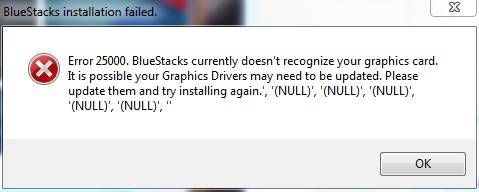
Недостаточно оперативной памяти ПК.
В целом можно отметить, что данный эмулятор требователен также и к объёму оперативной памяти. Поэтому, если при установке возникают ошибки, необходимо проверить, достаточно ли у Вас на компьютере оперативной памяти для установки. После закрытия программ не освобождает память, которая была занята этими программами. То есть по завершении работы с BlueStacks необходимо остановить эмуляцию, и потом выйти из этой программы.
Если у вас не устанавливается BlueStacks, то выше описано 90% всех ошибок программы. Как уже отмечалось, эта программа работает нормально только при стабильном доступе к Интернету. Иначе результаты работы с различными приложениями «Android» не сохранятся.
В заключение отметим, что установив программу BlueStacks однажды на свой персональный компьютер, вы сможете в дальнейшем легко запускать практически все приложения, которые разработаны непосредственно для Андроид. Данная программа разрабатывалась специально для настольных ОС семейства Windows, поэтому смотрится здесь очень аккуратно и привычно. Программа переведена на множество языков для удобства пользователей, включая и перевод и на русский язык. BlueStacks — это целый комплексный пакет, который после установки предоставляет довольно много отличных возможностей для работы с различными приложениями Android на персональных компьютерах.
Для стабильной работы Android приложений на компьютерах с эмулятором пользователи пытаются установить новую версию BlueStacks. Обычно при выполнении операции не возникает проблем. Но иногда во время переустановки на экране появляется сообщение о том, что последняя версия BlueStacks уже установлена.
Содержание
- Проблема несовместимости приложения и версии Блюстакс
- Как решить проблему
- Что делать, если последняя версия уже установлена
- Советы и рекомендации
Проблема несовместимости приложения и версии Блюстакс
Кроме сообщения «последняя версия BlueStacks уже установлена на вашем ПК» пользователей беспокоит и другая проблема. В частности, отмечается несовместимость отдельных приложений даже на последней версии BlueStacks. Эта проблема возникает из-за того, что программа выпущена для определенного устройства. Ошибка устраняется путем переключения профиля устройства:
- Кликните по значку в виде шестеренки в правом нижнем углу.
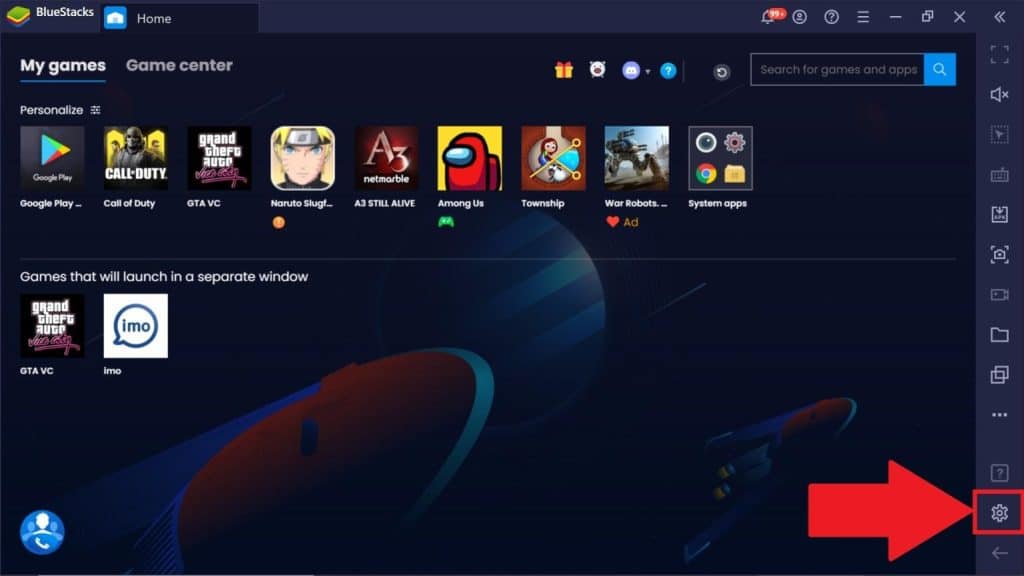
- Перейдите в раздел «Устройство».
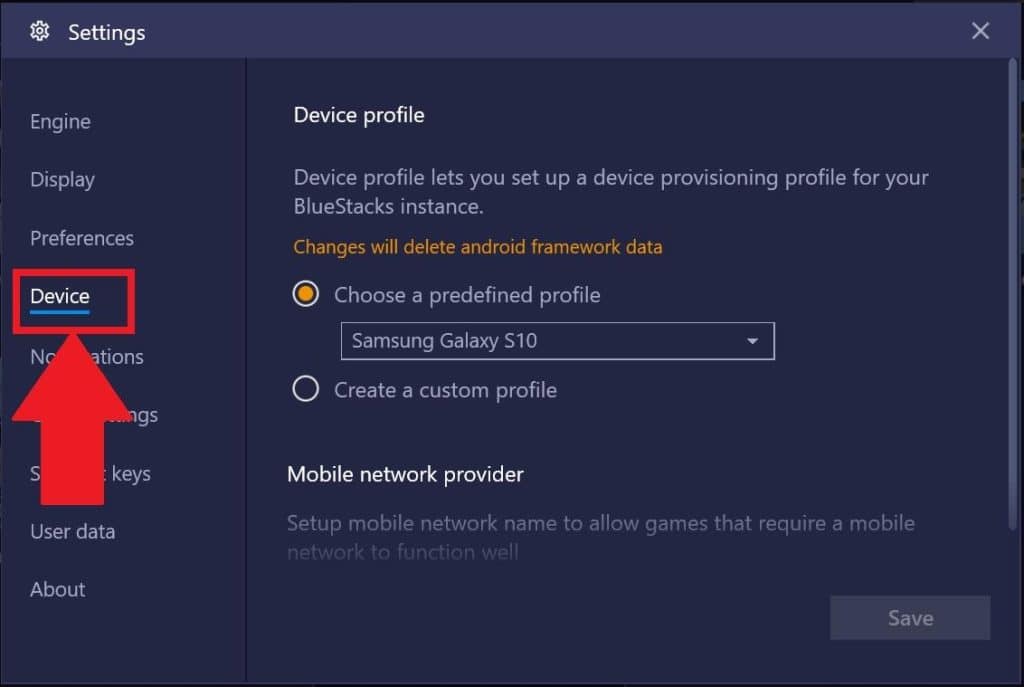
- Выберите профиль подходящего смартфона.
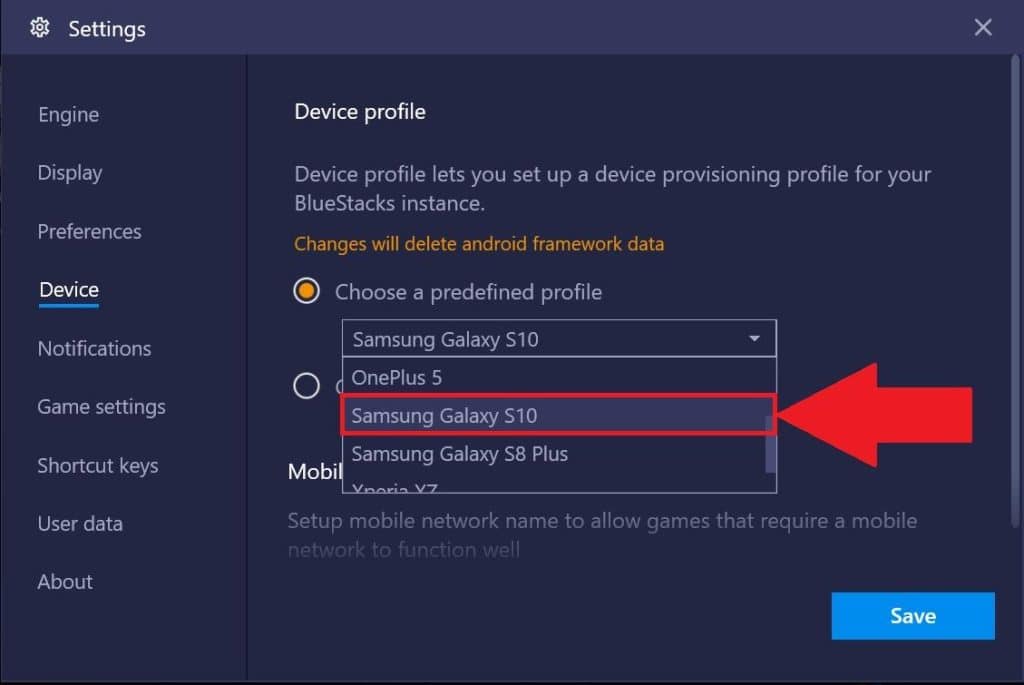
- Нажмите на кнопку «Сохранить».
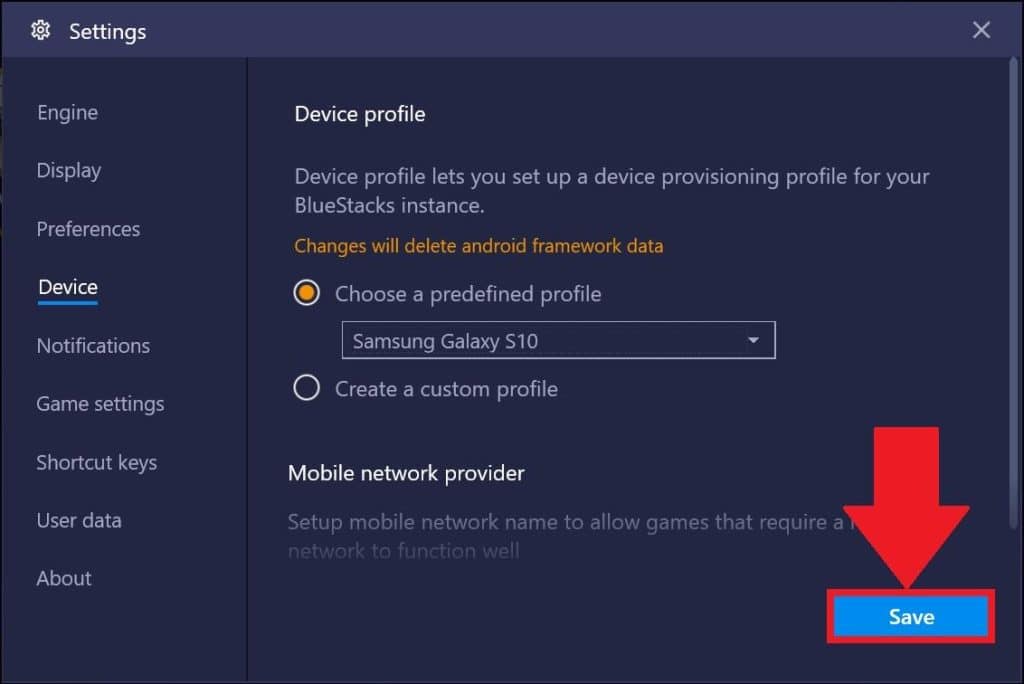
После этого проблема с запуском приложений должна быть решена. Если устранить ошибку «Это приложение не может быть установлено в этой версии BlueStacks» не получится – попробуйте выставить настройки устройства вручную.
Как решить проблему
Далее разберемся, почему BlueStacks пишет, что у вас уже установлена последняя версия. Скорее всего, после удаления предыдущей версии эмулятора на компьютере остались файлы, которые используют старые версии. Происходит это из-за того, что пользователь удалил программу не через стандартную утилиту компьютера, а при помощи деинсталятора БлюСтакс. Решается проблема путем повторного удаления.
Что делать, если последняя версия уже установлена
Для начала попробуйте снова удалить БлюСтакс при помощи стандартной утилиты Windows:
- Через меню «Пуск» откройте «Панель управления».
- Перейдите в раздел «Программы и компоненты».

- Найдите в списке БлюСтакс, а затем кликните по нему правой кнопкой мыши.
- Нажмите кнопку «Удалить».
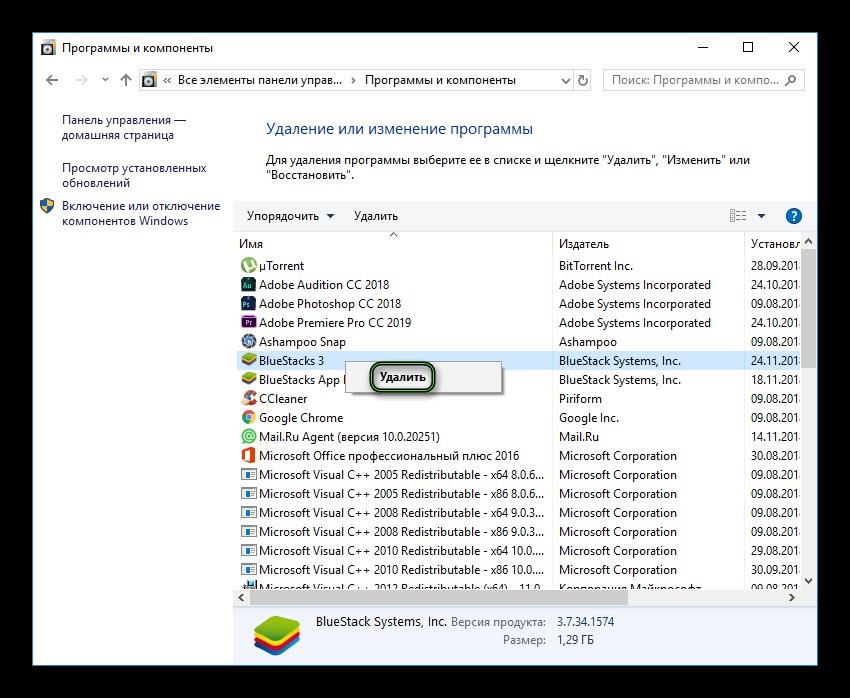
Если все равно БлюСтакс пишет, что последняя версия установлена, или в списке ваших программ нет эмулятора, переходим к альтернативному методу. Можно попытаться удалить все папки с упоминанием BlueStacks:
- Комбинацией «Win» + «R» вызовите меню «Выполнить».
- Введите запрос «%temp%».
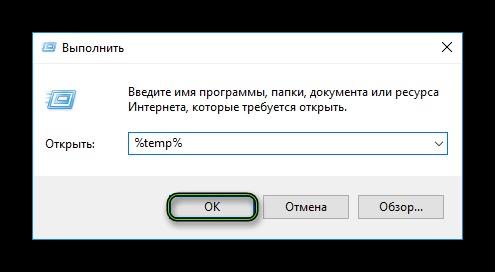
- Удалите все папки, содержащие «BlueStacks» в названии.
Бывает, даже после такого удаления не устанавливается BlueStacks (пишет, что уже установлен). Возможно, была оставлена запись о предыдущей версии эмулятора в реестре. Ее тоже нужно удалить:
- Введите запрос «regedit» через меню «Выполнить»
.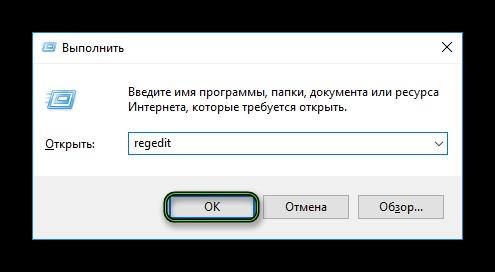
- Откройте директорию «HKEY_LOCAL_MACHINE», а затем перейдите в «SOFTWARE».
- В раскрывшейся вкладке должен присутствовать БлюСтакс (если программа была ранее установлена на компьютере). Кликните ЛКМ по названию эмулятора, а затем нажмите кнопку «Удалить».
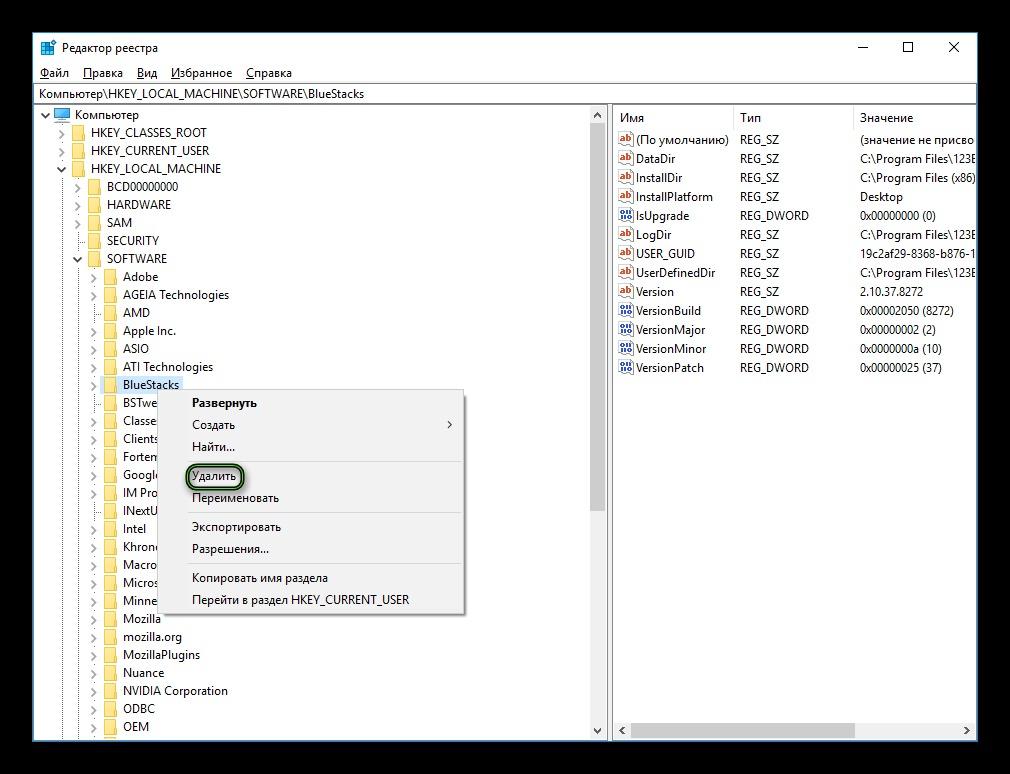
Теперь ошибка BlueStacks «Последняя версия уже установлена» должна быть полностью исправлена. Если не получилось – проверьте, насколько правильно вы выполняли все действия. Если опять BlueStacks пишет, что уже установлен, поможет только полный сброс параметров компьютера. Но это крайняя мера, к которой не рекомендуется обращаться. Лучше еще раз пересмотреть все директории системы на предмет папок с «BlueStacks» в названии.
Советы и рекомендации
Чтобы сообщения «Не могу установить БлюСтакс (пишет, что уже установлен)» реже встречались на форумах, каждый пользователь должен соблюдать простые рекомендации:
- удаляйте установленный BlueStacks только встроенной утилитой «Программы и компоненты»;
- скачивайте дистрибутив исключительно через официальные ресурсы разработчиков;
- пользуйтесь только последней версией эмулятора;
- старайтесь обновляться через сам БлюСтакс, а не путем переустановки.
Эти советы позволят избежать проблем с программным обеспечением эмулятора. А при возникновении каких-либо сложностей не стесняйтесь обращаться в службу поддержки BlueStacks.
( 1 оценка, среднее 5 из 5 )
